Sony KDL-40P3600, KDL-32P5600, KDL-37P3600, KDL-37P5600, KDL-32P3600 User Manual [pl]
...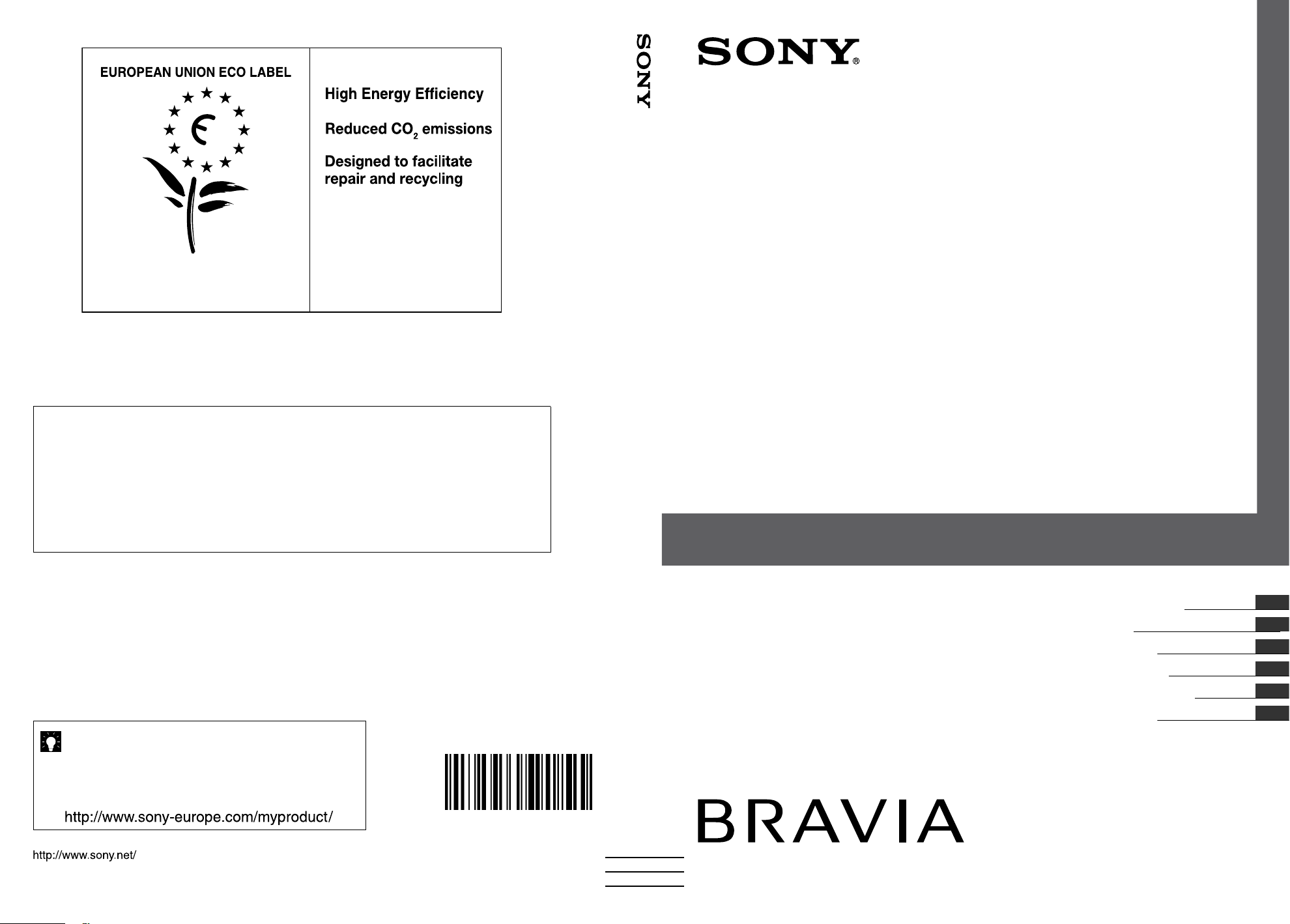
© 2009 Sony Corporation 4-152-587-31(1)
DK
FI
K
NO
PL
RO
SE
LCD Digital Colour TV
Betjeningsvejledning
Käyttöohje
Bruksanvisning
Instrukcja obsługi
Instrucţiuni de utilizare
Bruksanvisning
KDL-40P36xx
KDL-40P56xx
KDL-40S56xx
KDL-37P36xx
KDL-37P56xx
KDL-37S56xx
KDL-32P36xx
KDL-32P56xx
KDL-32S56xx
Printed in Spain
4-152-587-31(1)
K
For mere information om Sony-produkter
Hyödyllista tietoa Sony tuotteista
For nyttig informasjon om Sony produkter
Szczegółowe informacje o produktach Sony
Pentru informaţii utile despre produsele Sony
For nyttig information om Sony-produkter
Award to goods or services which meet the environmental
requirements of the EU ecolabelling scheme
ES-CAT/022/002
At Sony we are constantly rethinking and redesigning in order to create innovative digital
entertainment products. And we are also constantly rethinking and re-evaluating our
products, processes and our potential impact on the planet.
Thanks to our results in that direction, this product achieved the European Eco label
award issued by the European Comission. You can get more information in following link:
http://europa.eu.int/comm/environment/ecolabel
Sony giver som minimum 2 års garanti på dette LCD TV og 7 års garanti for rådighed af reservedele.
Sony myöntää tälle LCD-televisiolle vähintään 2 vuoden takuun ja elektroniikkaosille 7 vuoden
saatavuustakuun.
Sony gir minimum 2 års garanti for denne LCD TV-en og 7 års tilgjengelighet for elektroniske
redervedeler.
Firma Sony udziela co najmniej 2-letniej gwarancji na ten odbiornik TV z ekranem ciekłokrystalicznym
oraz zapewnia dostępność elektronicznych części zamiennych przez okres 7 lat.
Sony oferă minim 2 ani garanţie pentru acest televizor LCD și 7 ani asigură piese electronice de
schimb.
Sony ger minst 2 års garanti på denna LCD-TV och erbjuder tillgänglighet på elektroniska
komponenter i 7 år.
Vejledningen om "Montering af vægbeslaget" findes i brugervejledningen til tv'et.
Seinäasennustelineen asennusohjeet löytyvät tämän television käyttöohjeesta.
Instruksjoner om å "Installere veggmonteringsbraketten" er inkludert i bruksanvisningen til denne TV-en.
Wskazówki dotyczące „Instalacji ściennego uchwytu mocującego” znajdują się w instrukcji obsługi tego
odbiornika TV.
Instrucţiunile despre "Instalarea dispozitivului de fixare pe perete" sunt incluse în acest manual de instrucţiuni al
televizorului.
Bruksanvisningen till denna TV innehåller instruktioner för att "Montera väggfästet".
LCD Digital Colour TV
415258731
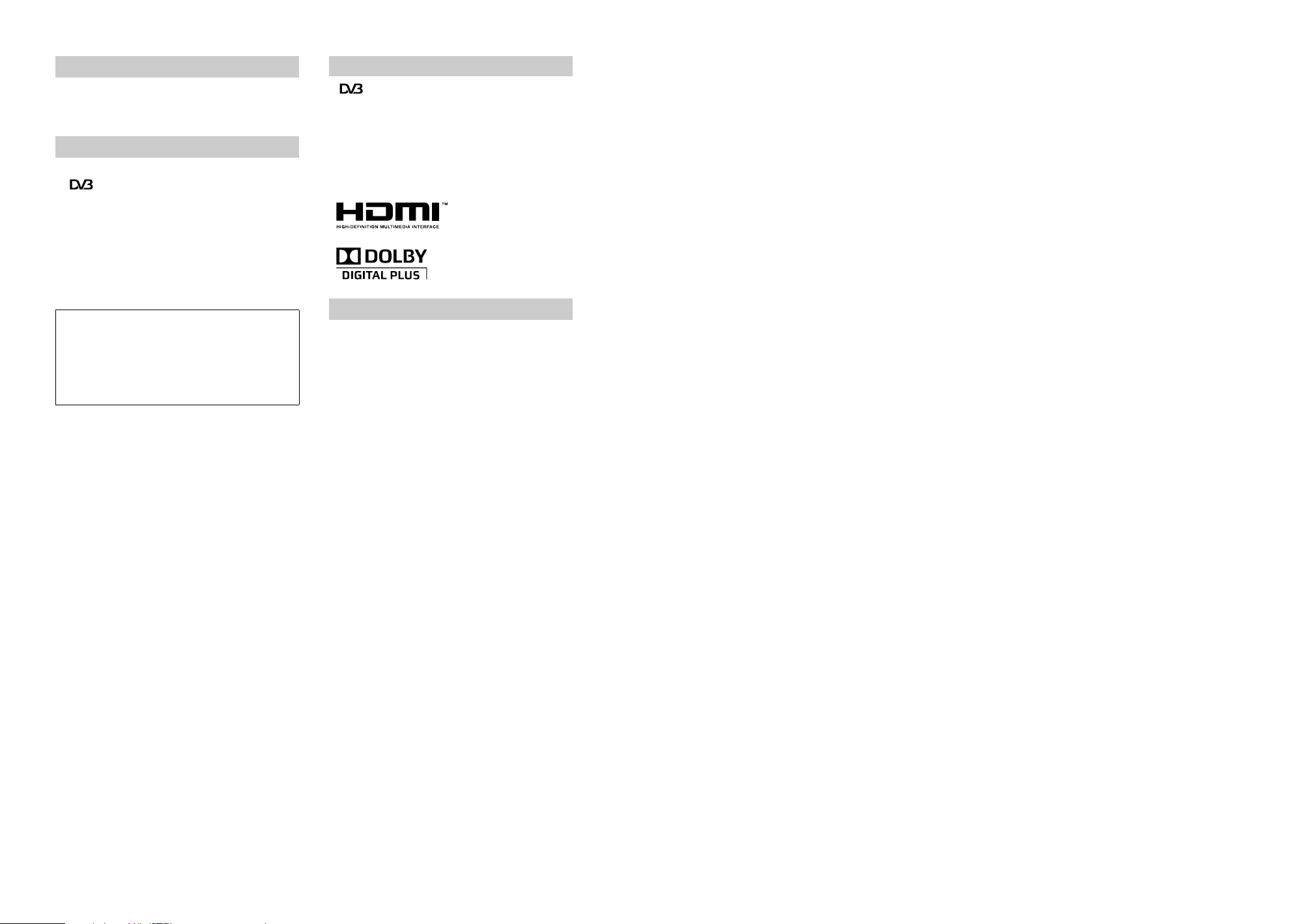
2
DK
Tak fordi du valgte dette Sony-produkt.
Før TV-apparatet betjenes, læses denne vejledning
grundigt og beholdes til senere opslag.
• Eventuelle funktioner i forbindelse med digitalt TV
( ) fungerer kun i lande eller områder, hvor der
udsendes i DVB-T (MPEG2) digitale jordbundne
signaler. Få at vide hos din lokale forhandler, om du kan
modtage et DVB-T-signal på din bopæl.
• Selvom dette TV-apparat opfylder DVB-Tspecifikationerne, kan der ikke garanteres for
kompatibiliteten med fremtidige DVB-T digitale
jordbundne udsendelser.
• Visse digitale tv-funktioner er muligvis ikke
tilgængelige i visse lande.
• er et registreret varemærke, der tilhører DVBprojektet.
• HDMI, HDMI logoet og High-Definition Multimedia
Interface er varemærker eller registrerede varemærker,
der tilhører HDMI Licensing LLC.
• Fremstillet på licens fra Dolby Laboratories. “Dolby” og
det dobbelte D-symbol er varemærker, der tilhører
Dolby Laboratories.
"xx", der vises i modelnavnet, svarer til to tal, der angiver
design eller farve.
Indledning
Oplysning om digital TV-funktion
Producenten af dette produkt er Sony Corporation,
1-7-1 Konan Minato-ku Tokyo, 108-0075 Japan. Den
autoriserede repræsentant for EMC og
produktsikkerhed er Sony Deutschland GmbH,
Hedelfinger Strasse 61, 70327 Stuttgart, Germany.
For service eller garanti henviser vi til de adresser,
som fremgår af vedlagte garantidokument.
Oplysninger om varemærker
Om modelnavnet i denne vejledning
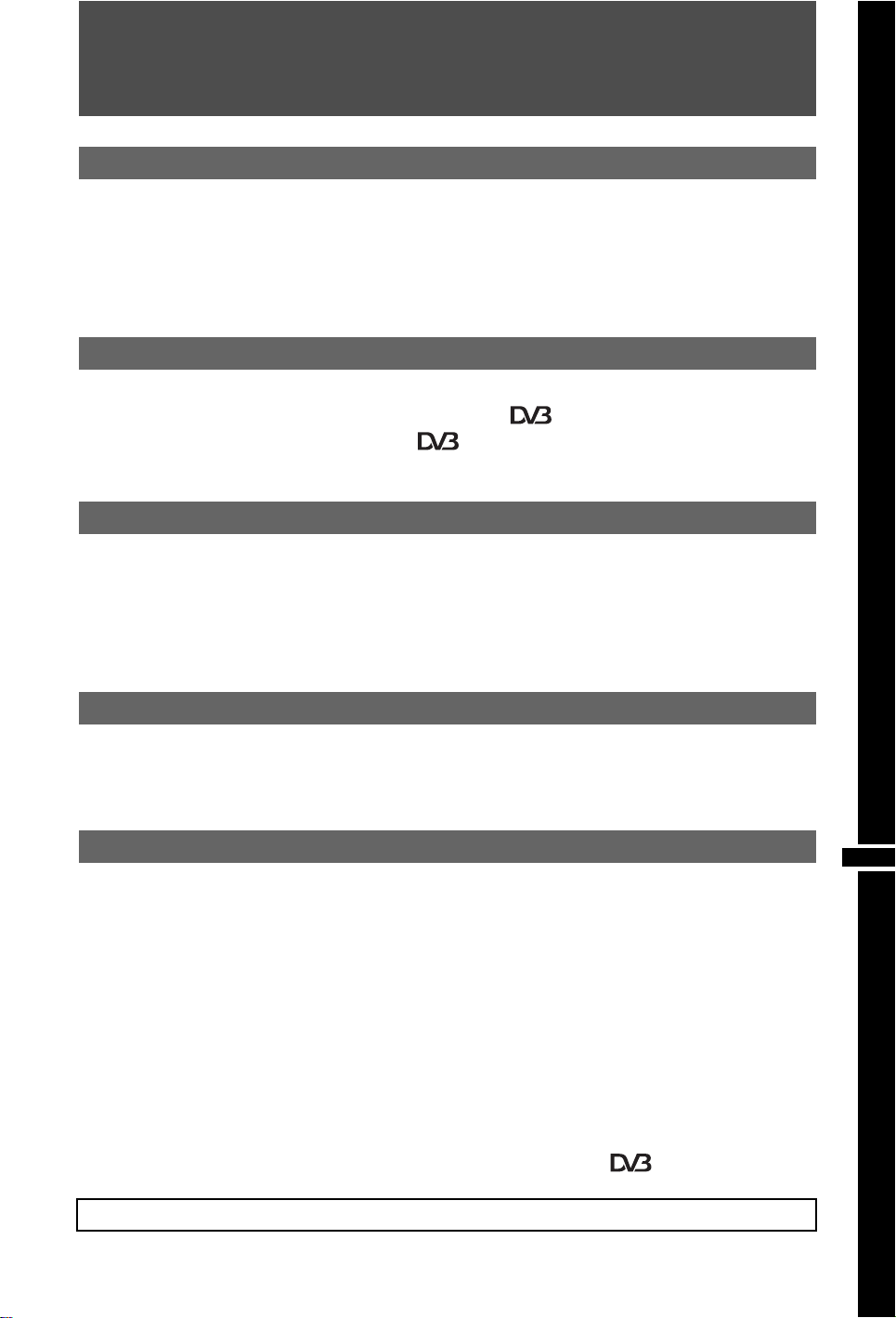
Indholdsfortegnelse
Opstartsvejledning 4
Sikkerhedsoplysninger.....................................................................................................9
Forholdsregler.................................................................................................................10
Oversigt over fjernbetjeningen ......................................................................................11
Oversigt over TV-apparatets knapper og indikatorer ..................................................12
Se TV
Se TV ................................................................................................................................13
Brug af den elektroniske programoversigt (EPG) ..............................................15
Anvendelse af den digitale favoritliste ................................................................16
Anvendelse af ekstraudstyr
Tilslutning af ekstraudstyr .............................................................................................17
Visning af billeder fra tilsluttet udstyr...........................................................................18
Afspilning af foto/musik via USB...................................................................................19
Brug af kontrol til HDMI ..................................................................................................20
Anvendelse af funktionerne under MENU
Navigation gennem menuer ...........................................................................................21
Indstillinger......................................................................................................................22
Yderligere oplysninger
Montering af tilbehør (beslag til vægmontering) .........................................................29
Specifikationer ................................................................................................................31
Fejlsøgning ......................................................................................................................33
: kun til digitale kanaler
Før du betjener TV-apparatet, skal du læse “Sikkerhedsoplysninger” (side 9). Gem vejledningen til senere brug.
DK
DK
3
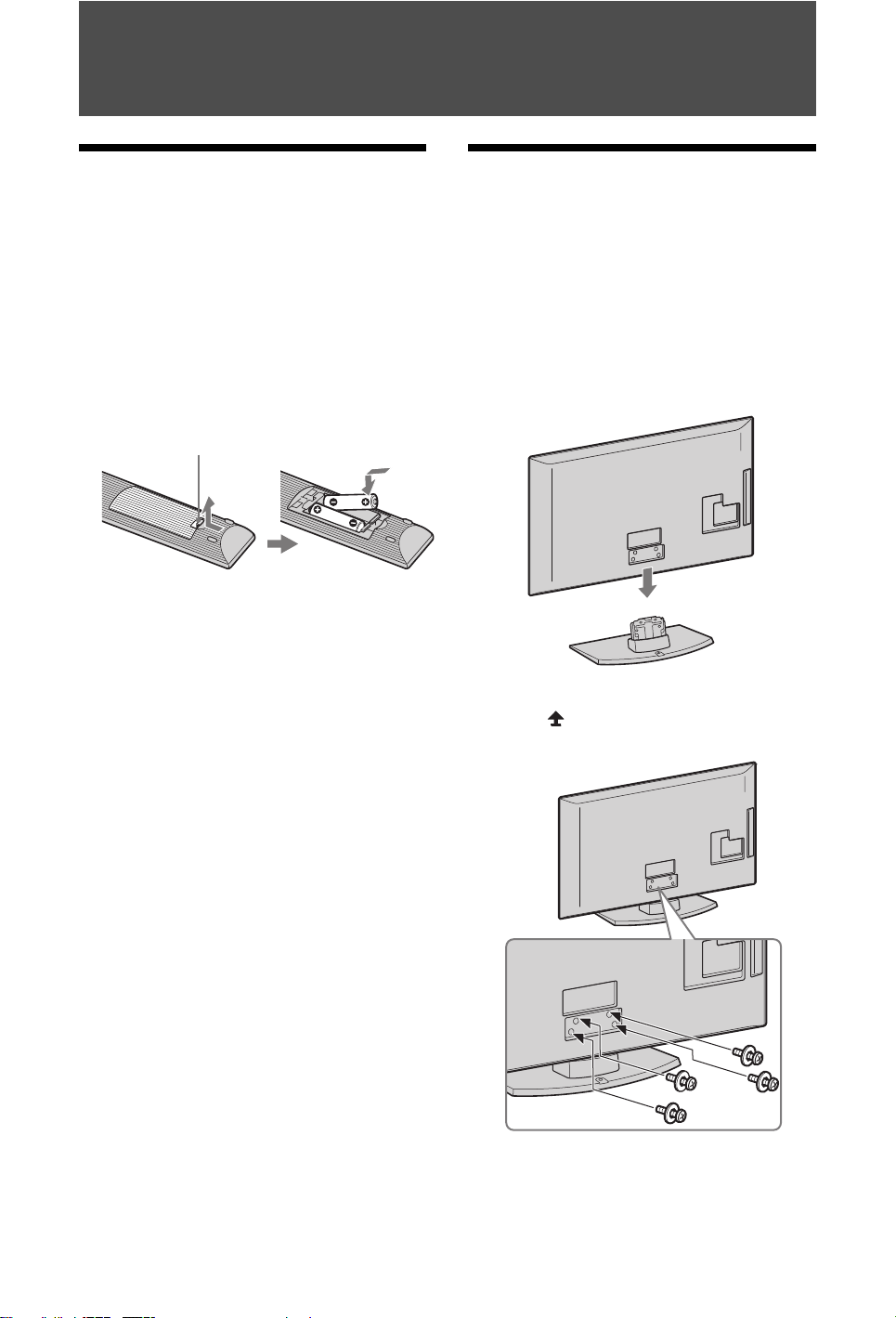
Opstartsvejledning
Tryk ned, og skub til side for at åbne.
1: Kontrol af det
medfølgende tilbehør
Fjernbetjening RM-ED017 (1)
Netledning (Type C-6) (1) (undtagen til 37/32
tommer)
To AA-batterier (type R6) (2)
Fod (1)
Skruer til fod (4)
Sådan sættes batterier i fjernbetjeningen
~
• Sørg for, at polerne vender korrekt ved isætning af
batterier.
• Brug ikke forskellige batterityper eller gamle og nye
batterier samtidigt.
• Bortskaf batterier på en miljøvenlig måde. I visse
områder kan der være regler for bortskaffelse af
batterier. Rådspørg de lokale myndigheder.
• Behandl fjernbetjeningen med omhu. Tab den ikke, træd
ikke på den, og spild ikke nogen form for væske på den.
• Læg ikke fjernbetjeningen på steder nær en varmekilde
eller på steder i direkte sollys, eller i fugtige lokaler.
2: Montering af
standeren
Følg samlevejledningen for at sætte tv'et på en tvfod.
1 Åbn papkassen, og tag standeren og
skruerne ud.
2 Sæt tv'et på standeren. Pas på, at
kablerne ikke kommer i klemme..
3 Monter tv'et på standeren som vist med
pilene der viser skruehullerne, ved
hjælp af de medfølgende skruer.
DK
4
~
• Ved anvendelse af en elektrisk skruetrækker indstilles
tilspændingsmomentet til ca. 1,5 Nm.
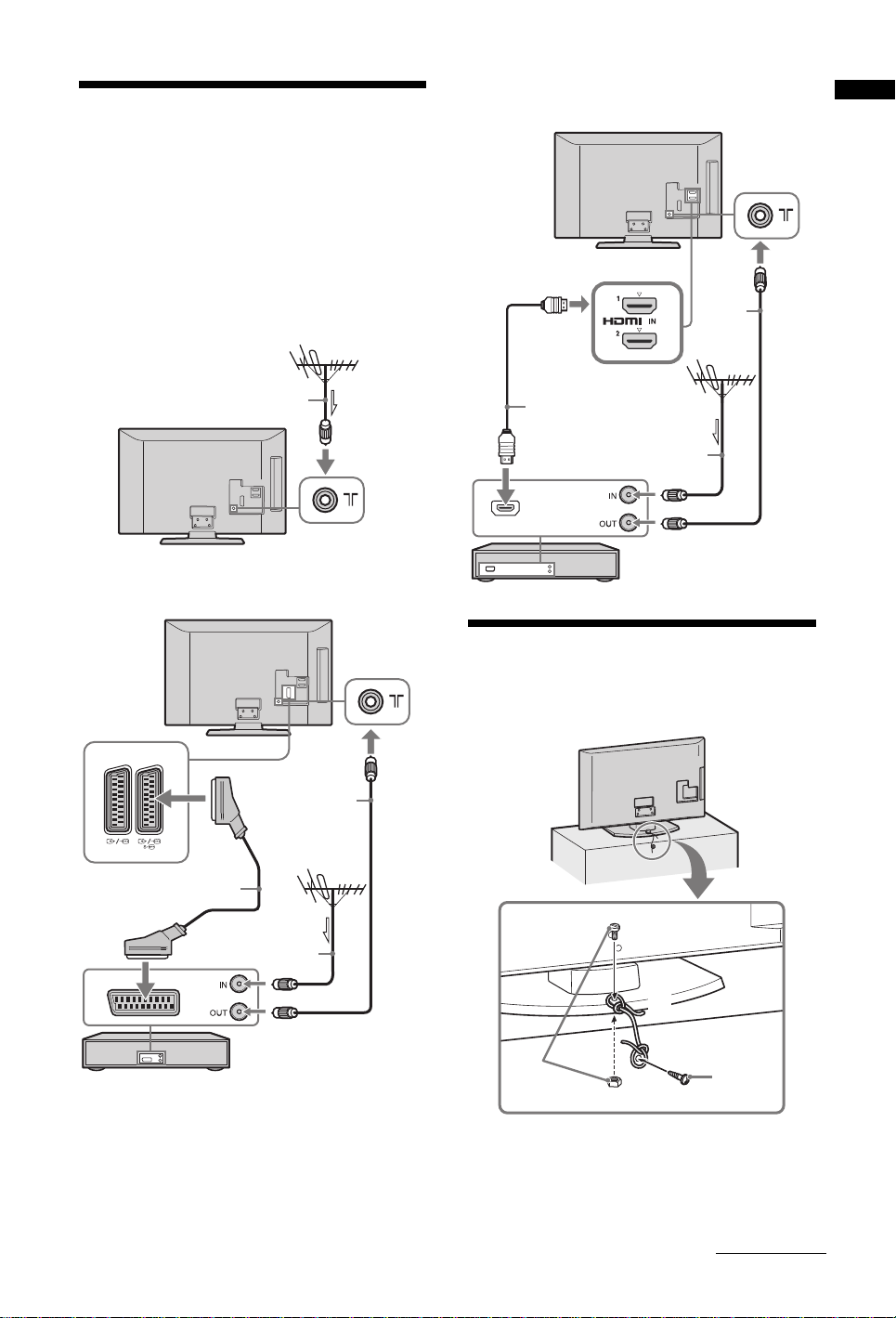
3: Tilslutning af en
Koaksialkabel
Kun tilslutning af en antenne
AV1 AV2
Tilslutning af antenne/video/dvd-optager med
SCART
Scartkabel
Video/dvd-optager
Koaksialkabel
Koaksialkabel
Tilslutning af antenne/video/dvd-optager med HDMI
HDMI-kabel
Koaksialkabel
Koaksial-
kabel
Video/dvd-optager
2
1
3
antenne/video/dvdoptager
~
• Produktet er blevet afprøvet og fundet i
overensstemmelse med de i EMC-direktivet anførte
grænser for brug af tilslutningskabler under 3 meter.
Opstartsvejledning
~
• AV1-udgange er kun tilgængelige på et analogt tv.
• AV2-udgange på den aktuelle skærm (undtagen PC,
HDMI, Component 1080i).
4: Undgå, at TVapparatet vælter
1 Sæt en træskrue i tv-bordet (4 mm i
diameter (medfølger ikke)).
2 Skru en maskinskrue (M4 x 20, medfølger
ikke) i skruehullet på TV'et.
Fortsættes
5
DK
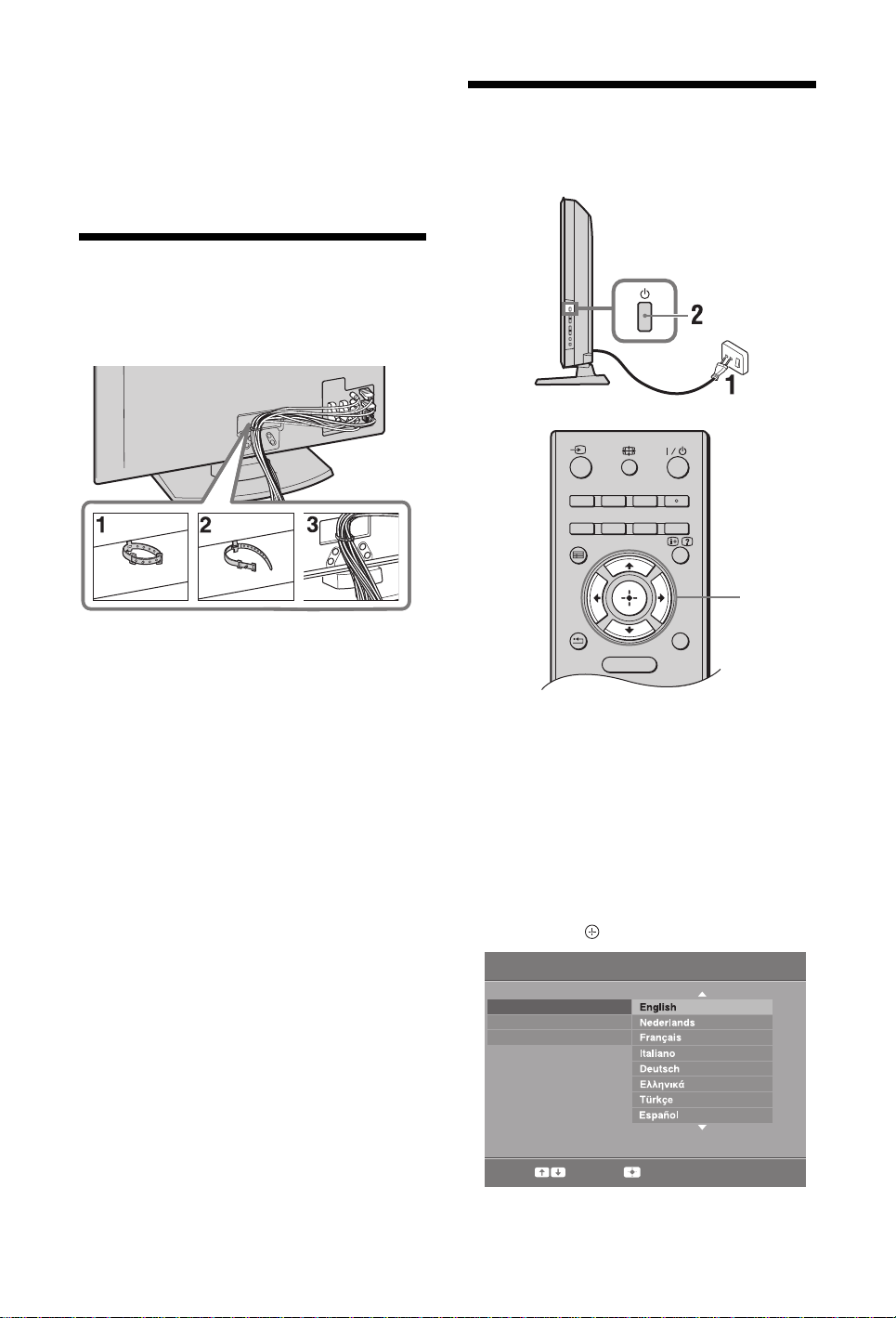
3 Bind træskruen og maskinskruen fast
3,4,5
RETURN TOOLS
GUIDE
MENU
AUDIOSCENE
ANALOGDIGITAL
med en stærk snor.
z
• Du kan købe et sæt med en støttestrop, der kan bruges til
at fastgøre tv'et, hos Sony. Kontakt det nærmeste Sony
Service Center for at købe sættet. Find navnet på din tvmodel, og hav det parat.
5: Bundtning af
kablerne
Tilslutningskablerne kan samles som vist nedenfor.
~
• Du må ikke samle netledningen med andre
tilslutningskabler.
6:
Valg af sprog, land/
område og sted
DK
6
1 Slut TV-apparatet til stikkontakten
(220-240 V AC, 50 Hz).
2 Tryk på 1 på den øverste kant af tv'et.
Første gang du tænder tv'et, vises menuen Sprog
på skærmen.
~
• Når du tænder tv'et, lyser afbryderindikatoren grønt.
3 Tryk på F/f for at vælge det sprog, der
skal vises i menuskærmbillederne, og tryk
derefter på
Auto Start-up
Language
Country
Location
Select: Confirm:
.
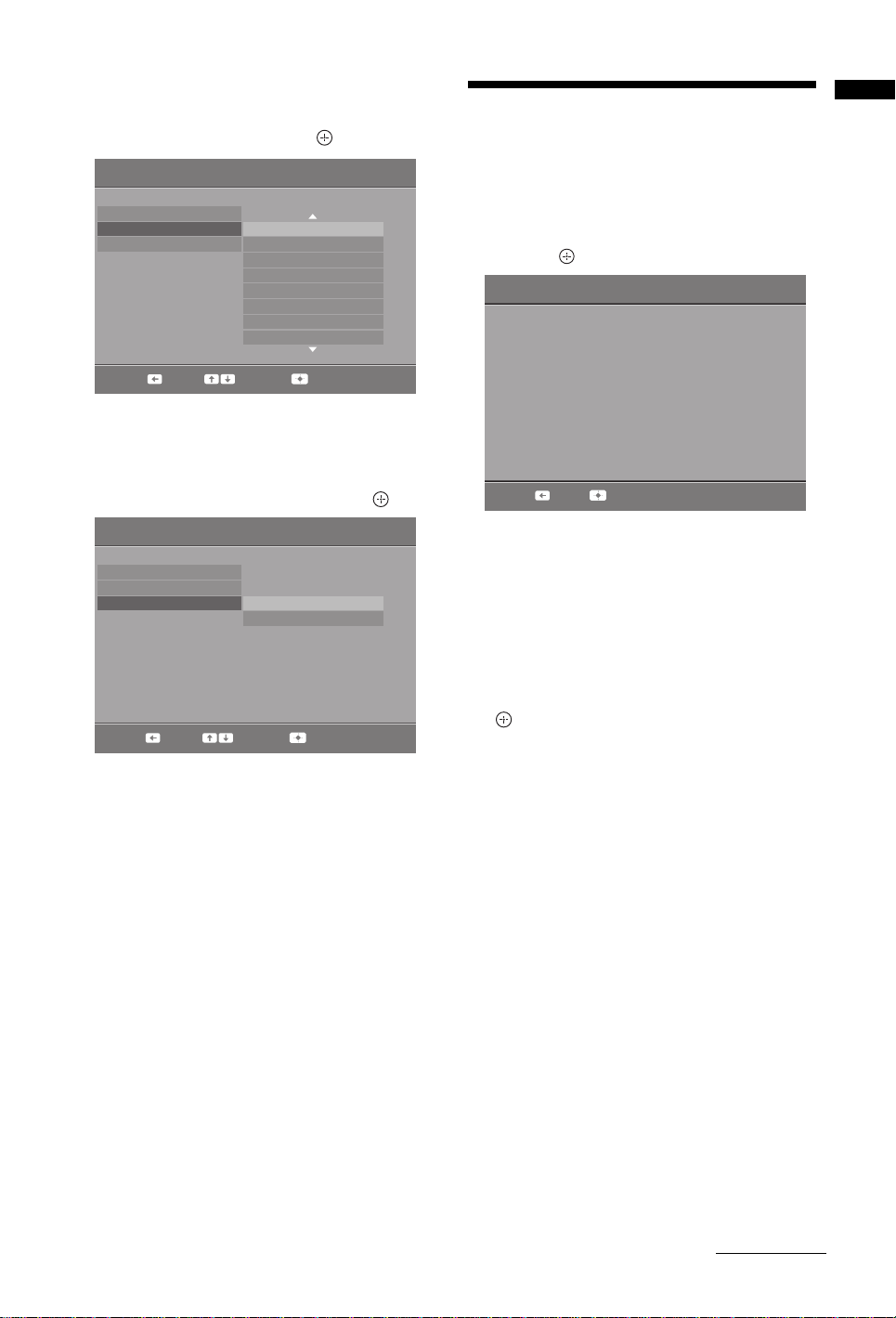
4 Tryk på F/f for at vælge det land/
Vælg:Tilbage: Bekræft:
Sprog
Land
Placering
-
United Kingdom
Ireland
Nederland
België/Belgique
Luxembourg
France
Italia
Automatisk opstart
område, hvor TV-apparatet skal
anvendes, tryk derefter på .
Hvis det ønskede land/område, som du vil bruge
tv'et i, ikke vises på listen, skal du vælge "-" i
stedet for at vælge et land/område.
7: Automatisk
programindstilling af
TV-apparatet
1 Tryk på .
Auto prog.-indstilling
Vil du starte automatisk programindstilling?
Opstartsvejledning
5 Brug F/f til at vælge den placering, hvor
tv'et skal bruges. Tryk derefter på .
Automatisk opstart
Sprog
Land
Placering
Vælg:Tilbage: Bekræft:
I butikstilstand vil nogle indstillinger med
mellemrum blive nulstillet til butiksbrug.
Denne indstilling vælger den startbilledtilstand,
som egner sig til de lysforhold, der normalt
findes i disse miljøer.
Hjemme
Butik
Tilbage: Start:
TV-apparatet begynder at søge efter alle
tilgængelige digitale kanaler, efterfulgt af alle
tilgængelige analoge kanaler. Dette kan tage
nogen tid, så tryk ikke på nogen knapper på TVapparatet eller fjernbetjeningen, mens søgningen
udføres.
Hvis en meddelelse vises for at få dig til at
bekræfte antennetilslutningen
Ingen digitale eller analoge kanaler blev fundet.
Kontroller alle antenneforbindelser og tryk på
for at genoptage den automatiske
programindstilling.
2 Når programsorteringsmenuen vises på
skærmen, skal du følge trinene i
"Programsortering" (side 25).
Gå til næste trin, hvis du ikke ønsker at ændre
den rækkefølge, som de analoge kanaler
gemmes i på tv'et.
Fortsættes
DK
7
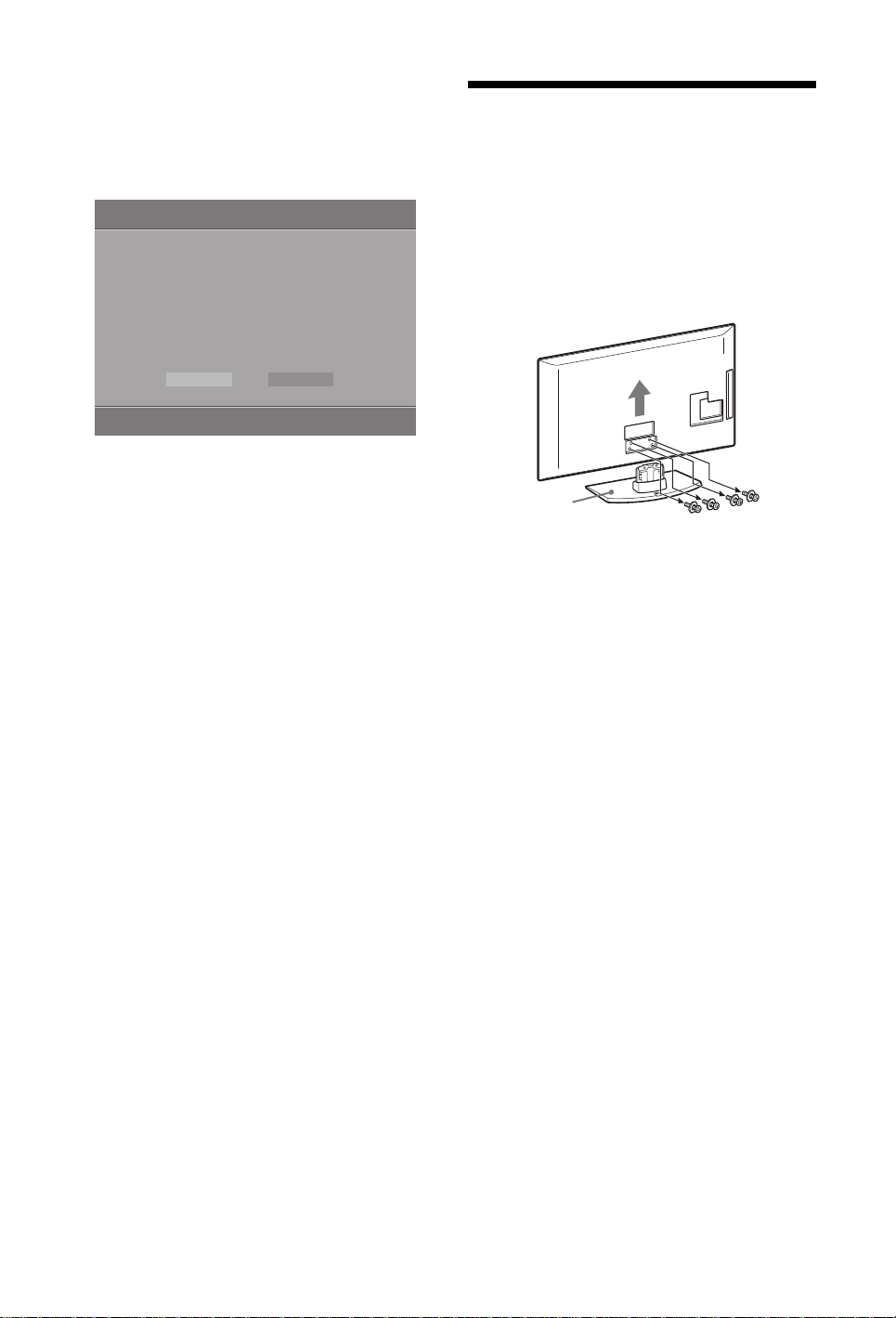
3 Når menuen Øko-indstilling vises på
Tv-fod
skærmen, og hvis du trykker på "Ja",
skifter "Øko"-indstillingerne til de
anbefalede værdier for at reducere
strømforbruget.
Afmontering af tvfoden på TV-apparatet
Øko-indstilling
Vil du aktivere Øko-indstilling?
Hvis du vælger "Ja", reduceres strømforbruget.
Strømsparefunktion
Standby for passivt tv
PC Strømstyring
Ja
Reducer
3 t.
Til
Nej
4 Tryk på MENU for at afslutte.
TV-apparatet har nu fået indstillet alle
tilgængelige kanaler.
~
• Tag kun tv-foden af, hvis TV-apparatet skal monteres på
væggen.
8
DK
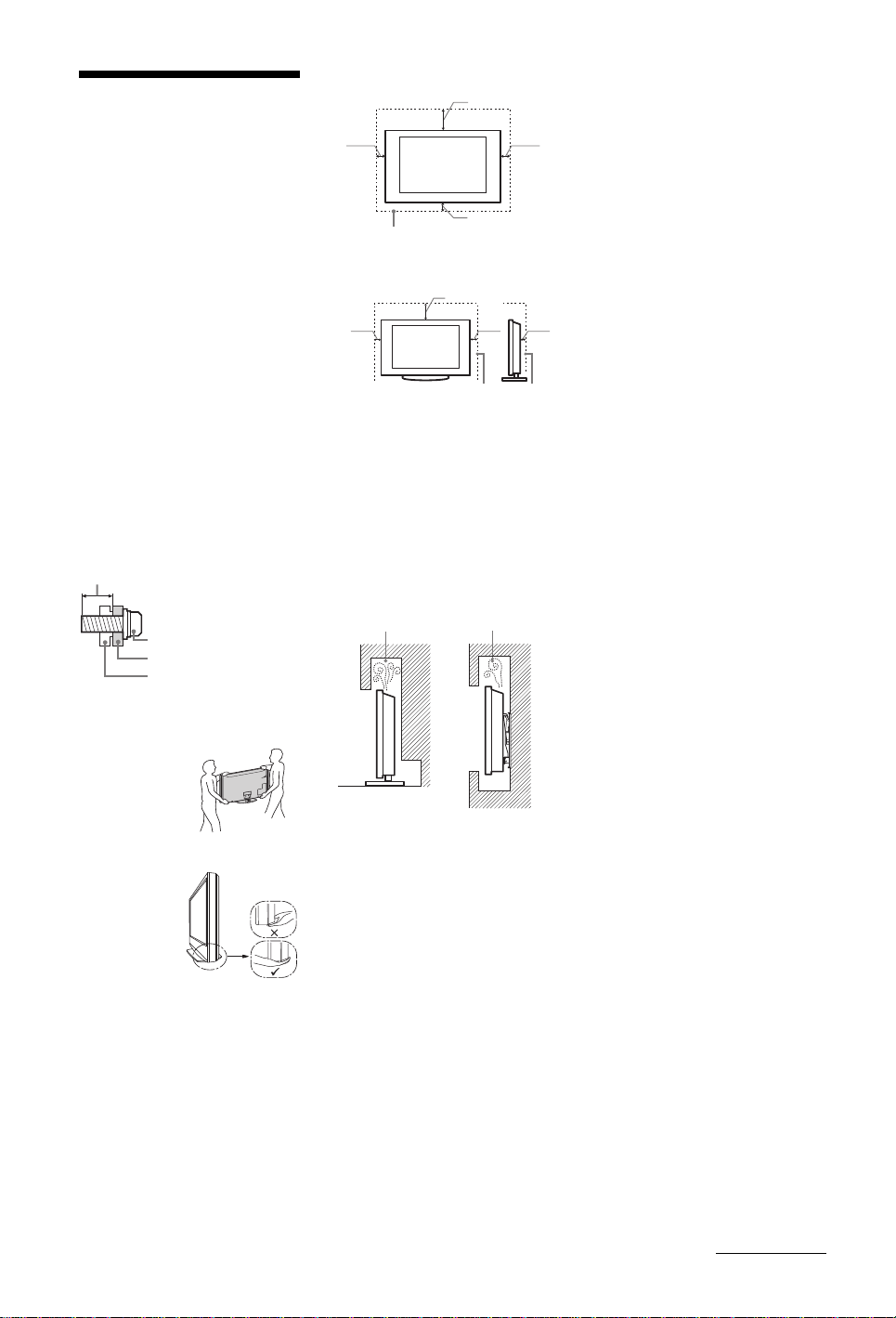
Sikkerhedsoplys
Monteringskrog
Krogens montering på
TV-apparatet
Skrue (leveres med
vægbeslaget)
8 - 12 mm
30 cm
10 cm 10 cm
10 cm
Der skal være mindst så meget
plads omkring tv'et.
30 cm
10 cm
10 cm
6 cm
Der skal være mindst så meget
plads omkring tv'et.
Luftcirkulationen afspærres.
Væg Væg
ninger
Installation/opsætning
Installer og brug tv'et i overensstemmelse
med nedenstående vejledning for at undgå
brand, elektrisk stød eller skader på
personer og materiel.
Installation
• Tv'et skal sættes op ved en let
tilgængelig stikkontakt.
• Placer tv'et på en stabil, plan overflade.
• Kun en autoriseret intallatør må udføre
væginstallationer.
• Af sikkerhedsmæssige grunde anbefales
det at anvende Sony tilbehør, herunder:
– Vægbeslag SU-WL500
• Anvend de skruer, der følger med
vægbeslaget, når monteringskrogene
sættes på TV-apparatet. De medfølgende
skruer er beregnet til at være 8-12 mm
lange målt fra anlægsfladen på
monteringskrogen.
Skruernes diameter og længde afhænger
af modellen på vægbeslaget.
Hvis der anvendes andre skruer end de
medfølgende, kan det medføre
indvendige skader på TV-apparatet eller
få det til at falde ned eller lignende.
Monteret på væggen
Monteret på stander
• For at sikre tilstrækkelig ventilation og
forhindre ansamling af støv og snavs:
– Læg ikke tv'et fladt ned og monter
det ikke på hovedet, bagvendt eller
sidevendt.
– Tv'et må ikke installeres på en hylde,
et tæppe, en seng eller i et skab.
– Tv'et må ikke dækkes til med stof,
f.eks. gardiner, eller andre ting, f.eks.
aviser, osv.
– Installer ikke Tv'et som vist
nedenfor.
• Undgå så vidt muligt at klemme, bøje
eller sno netledningen. Ledningstrådene
kan være afisoleret eller knækket.
• Du må ikke ændre på netledningen.
• Du må ikke placere tunge genstande på
netledningen.
• Træk ikke i selve ledningen, når stikket
skal tages ud af stikkontakten.
• Du må ikke slutte for mange apparater til
samme stikkontakt.
• Du må ikke bruge stikkontakter, som
stikket ikke passer i.
Forbudt brug
Tv'et må ikke placeres eller anvendes på
steder eller i omgivelser eller situationer
som de nedenfor beskrevne. Ellers kan
tv'et fungere dårligt og forårsage brand,
elektrisk stød og personskader.
Placering:
Udendørs (i direkte sollys), på stranden, på
et skib eller et andet fartøj, i et køretøj, på
hospitaler, ustabile placeringer, tæt på
vand, fugt eller røg.
Miljø:
Steder, der er varme, fugtige eller meget
støvede, hvor der kan komme insekter ind,
hvor det kan blive udsat for mekaniske
vibrationer, tæt på brændbare genstande
(stearinlys ol.). TV-apparatet må ikke
udsættes for dryp eller stænk, og der må
ikke anbringes væskefyldte genstande som
f.eks. vaser på TV-apparatet.
Situation:
Undlad brug med våde hænder, med
kabinettet afmonteret eller med udstyr, der
ikke anbefales af producenten. Tag tv'ets
netledning ud af stikkontakten i tordenvejr.
Transport
• Før transport af
tv'et tages alle
kabler ud.
• Der skal mindst to
eller tre personer
til at bære et stort
tv.
• Tv'et skal bæres
som vist til højre.
Belast ikke LCDskærmen.
• Når tv'et løftes
eller flyttes, skal
det holdes i
bunden med et
fast greb.
• Tv'et må ikke
udsættes for
fysiske stød eller kraftige vibrationer
under transport.
• Tv'et skal pakkes ind i
originalemballagen og sættes ned i
originalkassen, når det skal til reparation
eller blot flyttes.
Ventilation
• Tildæk ikke ventilationshullerne og stik
ikke noget ind i kabinettet.
• Der skal være plads omkring tv'et som
• Det anbefales stærkt at anvende et Sony
vist nedenfor.
vægbeslag for at sikre tilstrækkelig
luftcirkulation.
Netledning:
Brug netledningen og stikket som følger
for at undgå brand, elektrisk stød eller
skader på personer og materiel:
– Brug kun netledninger fra Sony, ikke
fra andre leverandører.
– Stikket skal sættes helt ind i kontakten.
– Slut kun tv'et til en stikkontakt med
220-240 V AC.
– Af sikkerhedshensyn skal du trække
netledningen ud af stikket og være
omhyggelig med ikke at vikle fødderne
ind i kablerne.
– Tag netledningen ud af stikkontakten,
før du arbejder eller flytter på tv'et.
– Hold netledningen væk fra
varmekilder.
– Tag netstikket ud og rengør det med
jævne mellemrum. Hvis stikket er
dækket med støv og tiltrækker fugt,
forringes isoleringen, og der kan opstå
brand.
Bemærk
• Du må ikke bruge den medfølgende
netledning med andet udstyr.
Ituslåede dele:
• Du må ikke kaste genstande mod tv'et.
Skærmglasset kan knuses af slaget og
anrette alvorlig personskade.
• Hvis tv'ets overflade revner, må du ikke
røre det, før du har trukket netledningen
ud af stikkontakten. I modsat fald kan du
få elektrisk stød.
Når tv'et ikke er i brug
• Hvis du ikke anvender tv'et i flere dage,
skal det afbrydes fra lysnettet af miljøog sikkerhedshensyn.
• Da tv'et ikke er helt afbrudt fra lysnettet,
selvom det er slukket, skal stikket tages
ud af stikkontakten for at afbryde tv'et
fuldkomment.
• Visse tv'er kan have funktioner, hvor
tv'et skal stå i standby for at fungere
korrekt.
Børn
• Lad ikke børn klatre op på tv'et.
• Mindre tilbehør skal opbevares
utilgængeligt for børn, så det ikke sluges
ved en fejl.
Hvis følgende problemer
opstår...
Sluk tv'et og træk straks netledningen ud
af stikkontakten, hvis følgende problemer
opstår.
Fortsættes
DK
9
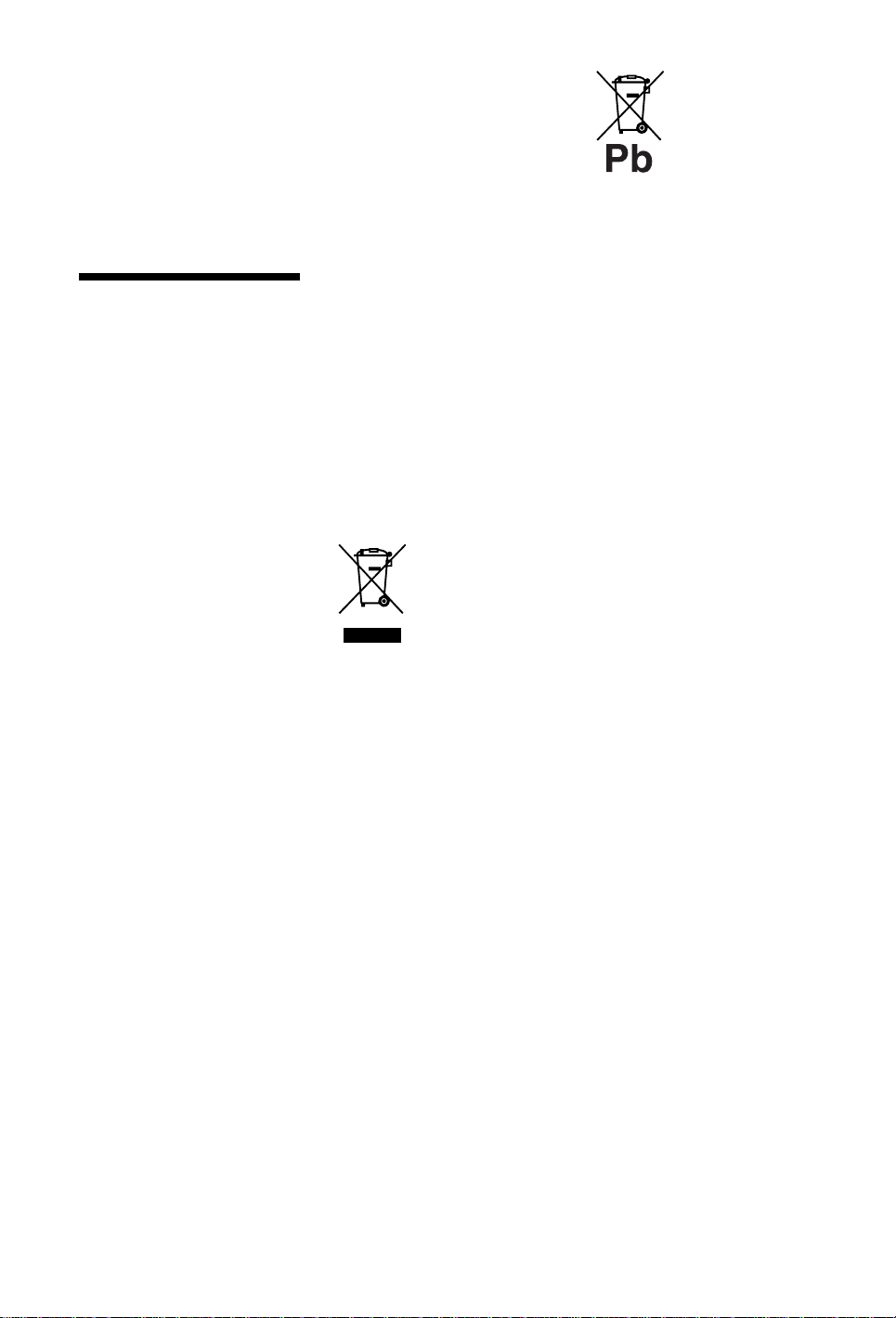
Bed din forhandler eller Sony
servicecenter om at få tv'et efterset af
autoriserede serviceteknikere.
Når:
– Netledningen er beskadiget.
– Stikket passer dårligt.
– Tv'et er beskadiget som følge af at
være tabt eller slået, eller der er kastet
genstande mod det.
– Væske eller genstande er trængt ind
gennem kabinettets åbninger.
Forholdsregler
Behagelig afstand til tv'et
• Der skal være moderat belysning, da det
kan belaste dine øjne at se tv ved dårligt
lys eller i længere tid.
• Når du bruger hovedtelefoner, skal du
justere lyden, så den ikke er for høj, da
det kan skade hørelsen.
LCD-skærm
• Selvom LCD-skærmen er fremstillet
med højpræcisionsteknologi og 99,99%
eller flere effektive pixler, kan der
forekomme sorte pletter eller lysende
punkter (røde, blå eller grønne), der
optræder konstant på LCD-skærmen.
Det er en konstruktionsmæssig egenskab
ved LCD-skærmen og ikke en fejl.
• Tryk ikke og skrab ikke frontfilteret, og
placer ikke genstande oven på tv'et.
Billedet kan blive uensartet, eller LCDskærmen kan blive beskadiget.
• Hvis tv'et bruges et sted, hvor der er
koldt, kan billedet virke udtværet eller
blive mørkt. Dette er ikke tegn på fejl.
Fænomenerne forsvinder, efterhånden
som temperaturen stiger.
• Der kan forekomme skyggebilleder
(ghosting), når der konstant vises
stillbilleder. Det forsvinder efter et
øjeblik.
• Skærmen og kabinettet kan blive varmt,
når tv'et er i brug. Dette er ikke en fejl.
• LCD-skærmen indeholder en lille
mængde flydende krystal. Visse
lysstofrør, der anvendes i dette tv,
indeholder også kviksølv. Følg de lokale
regler og retningslinjer for bortskaffelse.
Behandling og rengøring af
tv'ets skærmoverflade og
kabinet
Sørg for at tage netledningen til tv'et ud af
stikkontakten før rengøring.
Følg nedenstående forholdsregler for at
undgå nedbrydning af materialer eller
skærmbelægning.
• Tør støv forsigtigt af skærmen/kabinettet
med en blød klud. Hvis støvet sidder fast,
skal skærmen tørres forsigtigt af med en
hårdt opvredet blød klud, der er fugtet let
med vand og et mildt rengøringsmiddel.
• Du må ikke bruge skuresvampe,
opløsningsmidler eller syreholdige
rengøringsmidler, skurepulver eller
flygtige opløsningsmidler som alkohol,
rensebenzin, fortynder eller
insektmiddel. Brug af sådanne midler
eller længerevarende kontakt med
gummi- eller vinylmaterialer kan
beskadige skærmens overflade og
kabinetmaterialet.
• Jævnlig støvsugning af
ventilationshullerne tilrådes for at sikre
tilstrækkelig ventilation.
• Når vinklen på tv'et skal justeres, skal du
bevæge det langsomt for at undgå, at det
flytter sig eller glider ned fra
bordstanderen.
Ekstraudstyr
Hold ekstraudstyr eller andet udstyr, der
udsender elektromagnetisk stråling, på
afstand af tv'et. Ellers kan
billedforvrængning og / eller dårlig lyd
forekomme.
Batterier
• Overhold den korrekte polaritet ved
isætning af batterier.
• Brug ikke forskellige batterityper eller
gamle og nye batterier samtidigt.
• Bortskaf batterier på en miljøvenlig
måde. I visse områder kan der være
regler for bortskaffelse af batterier.
Rådspørg de lokale myndigheder.
• Behandl fjernbetjeningen med omhu.
Tab den ikke, træd ikke på den, og spild
ikke nogen form for væske på den.
• Læg ikke fjernbetjeningen på steder nær
en varmekilde eller på steder i direkte
sollys eller i fugtige lokaler.
Bortskaffelse af tv'et
Håndtering af
udtjente
elektriske og
elektroniske
produkter
(Gælder for den
Europæiske Union og andre
europæiske lande med
separate
indsamlingssystemer)
Dette symbol på produktet eller
emballagen angiver, at produktet ikke må
behandles som husholdningsaffald. Det
skal i stedet indleveres på en
deponeringsplads specielt indrettet til
modtagelse og oparbejdning af elektriske
og elektroniske produkter. Ved at sikre, at
produktet bortskaffes korrekt, forebygges
de eventuelle negative miljø- og
sundhedsskadelige påvirkninger, som en
ukorrekt affaldshåndtering af produktet
kan forårsage. Genindvinding af materialer
vil medvirke til at bevare naturens
ressourcer. Yderligere information om
genindvindingen af dette produkt kan fås
hos myndighederne, det lokale
renovationsselskab eller butikken, hvor
produktet blev købt.
Bortskaffelse af
udtjente batterier
(gælder i den
Europæiske
Union samt
europæiske
lande med særskilte
indsamlingssystemer)
Dette symbol på batteriet eller emballagen
betyder, at batteriet, der leveres med dette
produkt, ikke må bortskaffes som
husholdningsaffald. På visse batterier kan
dette symbol anvendes i kombination med
et kemisk symbol. Det kemiske symbol for
kviksølv (Hg) eller bly (Pb) er anført hvis
batteriet indeholder mere end 0,0005%
kviksølv eller 0,004% bly. Ved at sikre, at
sådanne batterier bortskaffes korrekt,
forebygges, de mulige negative
konsekvenser for sundhed og miljø som
følge af en forkert affaldshåndtering af
batteriet. Materialegenbruget bidrager
ligeledes til at beskytte naturens
ressourcer. Hvis et produkt kræver
konstant strømforsyning af hensyn til
sikkerheden, ydeevnen eller data
integriteten, må batteriet kun fjernes af
dertil uddannet personale. For at sikre en
korrekt håndtering af batteriet bør det
udtjente produkt kun afleveres på dertil
indrettede indsamlingspladser beregnet til
affaldshåndtering af elektriske og
elektroniske produkter. Med hensyn til
øvrige batterier henvises til afsnittet om
sikker udtagning af batterier. Batteriet skal
derefter afleveres på et indsamlingssted,
der er beregnet til affaldshåndtering og
genindvinding af batterier. Yderligere
information om genindvinding af dette
produkt eller batteri kan fås ved at kontakte
den kommunale genbrugsstation eller den
butik, hvor produktet er købt.
10
DK
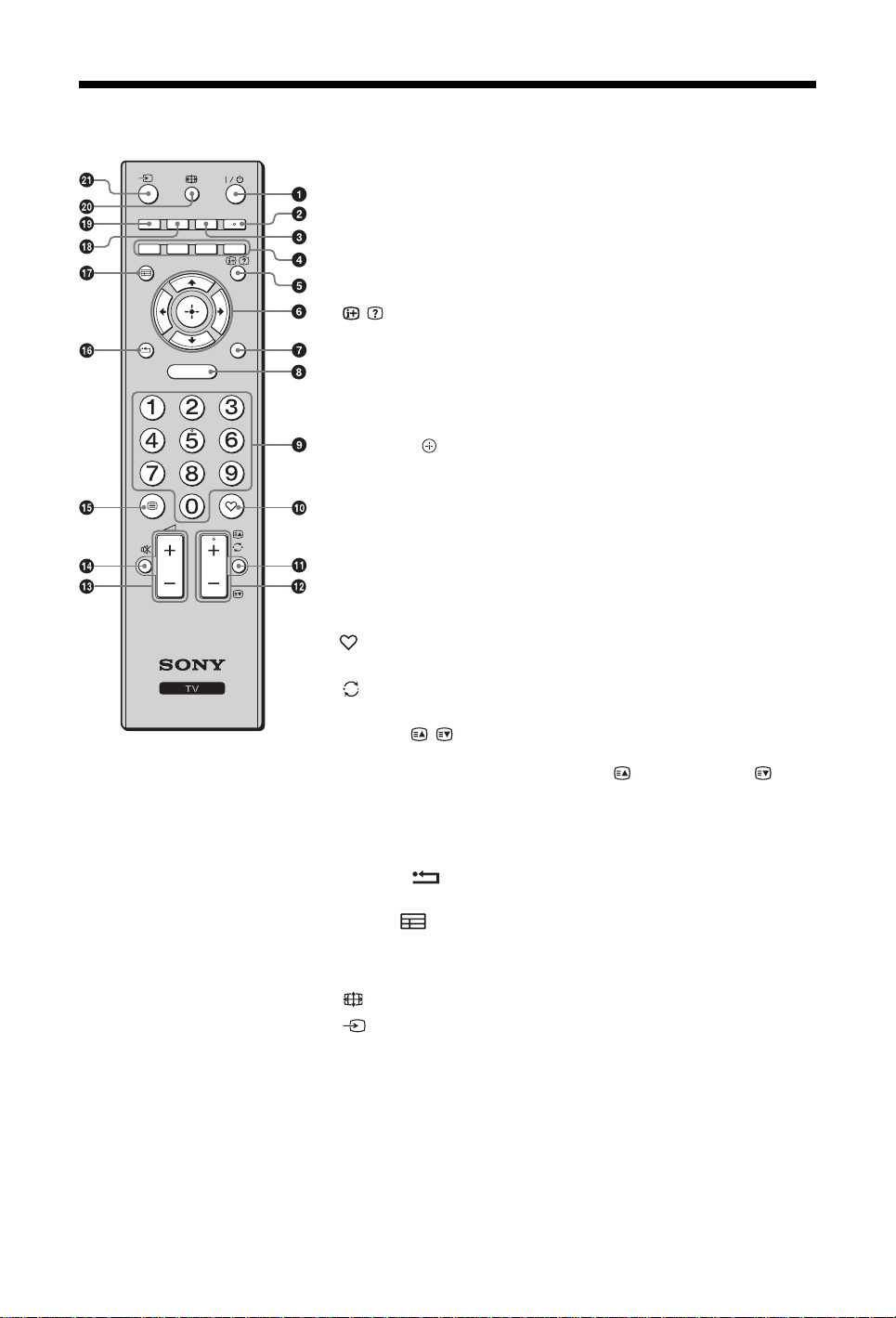
Oversigt over fjernbetjeningen
1 "/1 – TV-standby
Tænder og slukker tv'et fra standby.
MENU
PROG
AUDIOSCENE
TOOLS
2 AUDIO
Tryk på denne knap for at skifte til to-kanalslyd (side 23).
3 SCENE – Valg af motiv (side 14)
4 Farvede knapper (side 14, 16)
5 / – Info/Vis tekst
• I digital tilstand: Viser korte oplysninger om det program, der ses i
øjeblikket.
• I analog tilstand: Viser oplysninger som det aktuelle kanalnummer og
skærmformat.
• I Tekst-TV-tilstand (side 14): Viser skjulte oplysninger (f.eks. svar på en
quiz).
6 F/f/G/g/
7 TOOLS (side 14, 19)
Til åbning af diverse valg og ændringer/justeringer afhængigt af kilde- og
skærmformat.
8 MENU (side 21)
9 Taltaster
• I TV-tilstand: Vælger kanaler. Hvis du vil vælge program nr. 10 og
derover, skal du angive det andet og tredje tal hurtigt derefter.
• I Teksttilstand: Indtaster det trecifrede sidetal for at vælge siden.
0 – Digital favoritliste
Tryk på denne knap for at åbne den angivne digitale favoritliste (side 16).
qa – Foregående kanal
Vender tilbage til den foregående kanal, der blev set.
qs PROG +/-/ /
• I TV-tilstand: Vælger næste (+) eller foregående (-) kanal.
• I Teksttilstand (side 14): Vælger næste ( ) eller foregående ( ) side.
qd 2 +/- – Lydstyrke
qf % – Afbrydning af lyden
qg / – Tekst (side 14)
qh RETURN /
Vender tilbage til foregående skærmbillede i en vist menu.
qj GUIDE / – EPG (Digital Elektronisk Programguide) (side 15)
qk ANALOG – Analog tilstand (side 13)
ql DIGITAL – Digital tilstand (side 13)
w; – Skærmtilstand (side 14)
wa – Inputvalg
Vælger input-kilde blandt det udstyr, der er tilsluttet TV-apparatets stik
(side 18).
z
• Knapperne 5, PROG + og AUDIO er blindfingermarkeringsknapper.
Blindfingermarkeringsknapperne kan benyttes som referencepunkt, når du
betjener TV-apparatet.
ANALOGDIGITAL
GUIDE
RETURN
11
DK
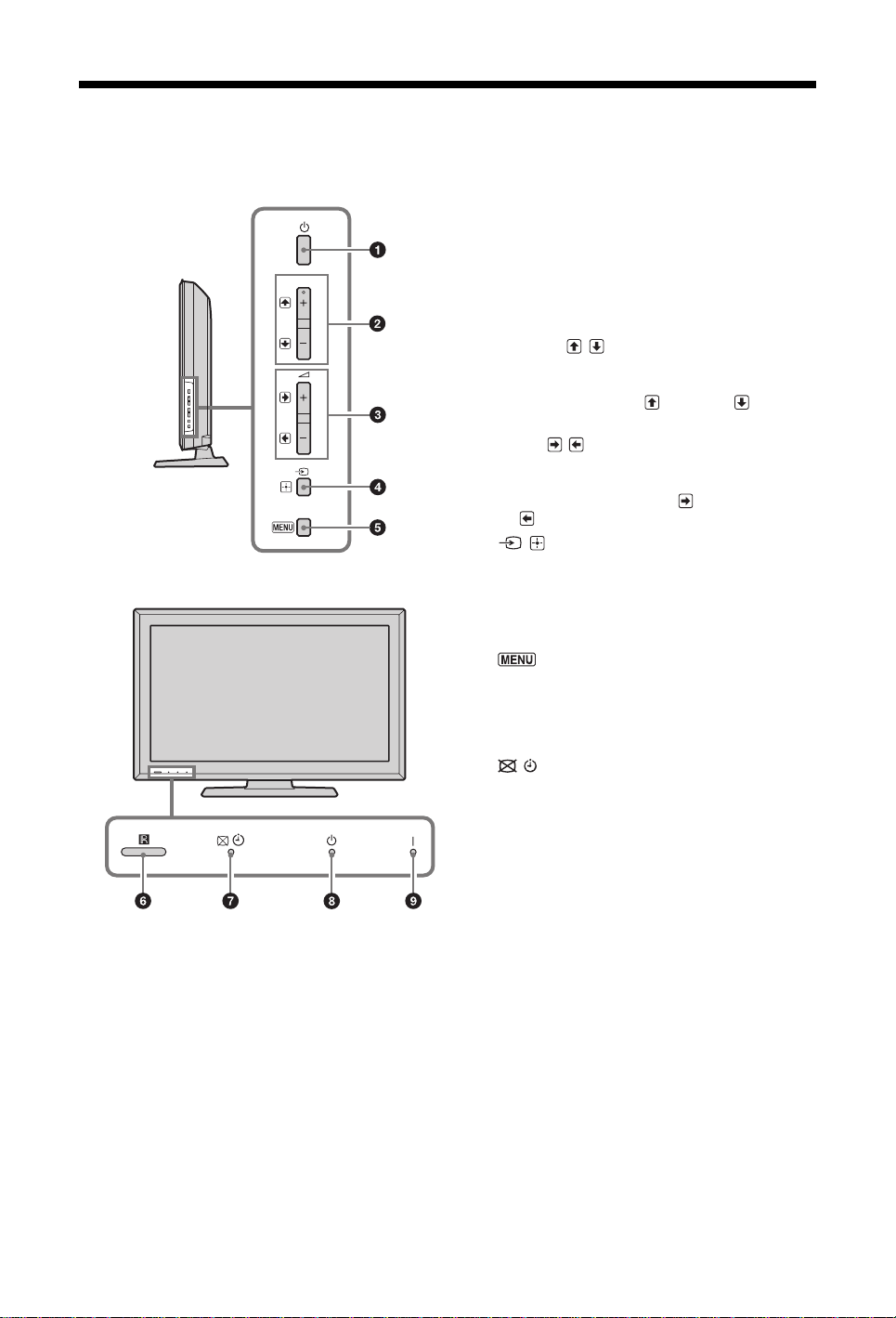
Oversigt over TV-apparatets knapper og
indikatorer
1 1 – Afbryder
Tænder og slukker TV-apparatet.
~
PROG
• Tag stikket ud af stikkontakten for at afbryde TVapparatet helt.
• Når du tænder tv'et, blinker afbryderindikatoren
grønt.
2 PROG +/-/ /
• I TV-tilstand: Vælger næste (+) eller foregående
(-) kanal.
• I TV menu: Går op ( ) eller ned ( ) i
indstillingerne.
3 2 +/-/ /
• I TV-tilstand: Hæver (+) eller sænker (-)
lydstyrken.
• I TV menu: Går til højre ( ) eller til venstre
( ) i indstillingerne.
4 / – Inputvalg / OK
• I TV-tilstand: Vælger input-kilde blandt det
udstyr, der er tilsluttet TV-apparatets stik
(side 18).
• I TV menu: Vælger menuen eller indstillingen
og bekræfter indstillingen.
5 (side 21)
6 Fjernbetjeningssensor
• Modtager IR-signaler fra fjernbetjeningen.
• Læg ikke noget over sensoren, da det kan
påvirke dens funktion.
7 – Indikator for Sluk billede / Sleeptimer
• Lyser grønt, når billedet er slukket (side 24).
• Lyser orange, når indikatoren for Sleeptimer er
slået til (side 24).
8 1 – Standby-indikator
Lyser rødt, når TV-apparatet er i standby.
9 " – Indikator for afbryder
Lyser grønt, når TV-apparatet er tændt.
~
• Sørg for, at TV-apparatet er helt slukket, før
netledningen tages ud af stikkontakten. Hvis
netledningen tages ud, mens TV-apparatet er tændt, kan
indikatoren fortsætte med at lyse, eller der kan opstå
funktionsfejl på tv'et.
12
DK

Se TV
3
2
2
3
Se TV
GUIDE
1 Tryk på 1 på den øverste kant af tv'et for
at tænde tv'et.
Når tv'et er i standby (indikatoren 1 (standby)
på tv'ets frontpanel lyser rødt), skal du trykke på
"/1 på fjernbetjeningen for at tænde tv'et.
2 Tryk på DIGITAL for at skifte til digital
Se TV
tilstand, eller tryk på ANALOG for at skifte
til analog tilstand.
De tilgængelige kanaler afhænger af tilstanden.
3 Tryk på nummerknapperne eller på
PROG +/- for at vælge en TV-kanal.
Hvis du vil vælge program nr. 10 og derover
med nummerknapperne, skal du angive det
andet og tredje tal hurtigt derefter.
Se side 15 for at få yderligere oplysninger om
valg af en digital kanal med den digitale
ANALOGDIGITAL
AUDIOSCENE
elektroniske programguide (EPG).
I digital tilstand:
Et oplysningsbanner vises kort. Følgende ikoner
optræder på banneret.
RETURN
TOOLS
MENU
: Radiotjeneste
: Kodet/abonnementstjeneste
: Der er flere sprog til rådighed på lydsiden
: Undertekster til rådighed
: Undertekster er til rådighed for
hørehæmmede
: Anbefalet mindstealder til det aktuelle
program (fra 4 til 18 år)
: Børnelås
Andre funktioner
PROG
Funktion Tryk på
Justere lydstyrken Tryk på 2 + (øge)/
(mindske).
Gå ind i
programindeksoversi
gten (kun i analog
tilstand)
Åbn listen Digitale
favoritter (kun i
digital tilstand)
Tryk på . Vælg en analog
kanal ved at trykke på F/f og
derefter på .
Tryk på .
Yderligere oplysninger findes
på side 16.
Fortsættes
13
DK
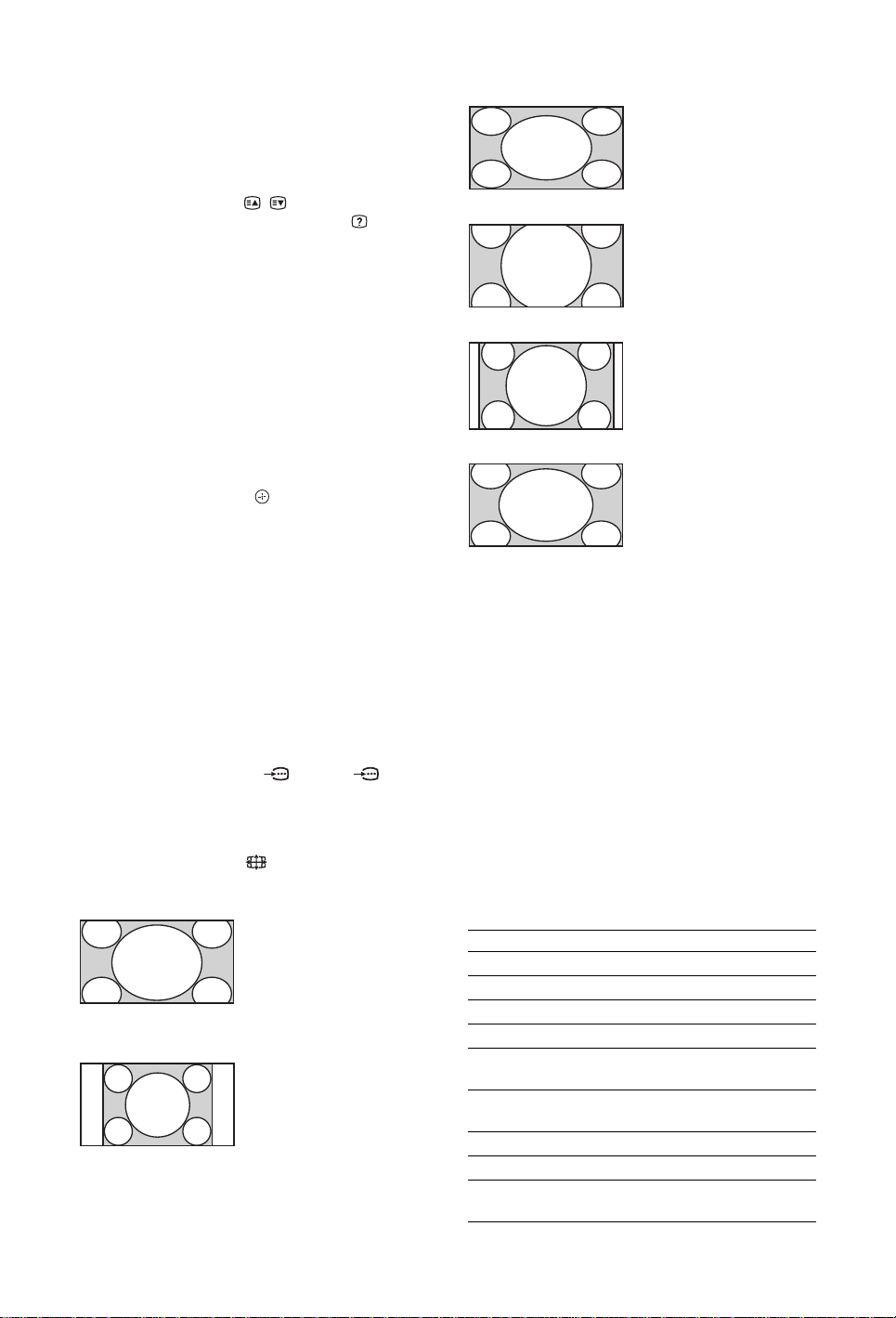
Sådan aktiveres tekst-tv
Tryk på /. Hver gang du trykker på /, skifter
visningen som følger:
Tekst-TV t Tekst over TV-billedet (blandet) t
Ingen tekst (afslut Tekst-TV-tilstand)
Du kan vælge en side ved at trykke på
nummerknapperne eller / .
Vis skjulte oplysninger ved at trykke på .
z
• Når der vises fire farvede elementer i bunden af
tekstsiden, er Fastext tilgængelig. Med Fastext kan du
nemt og hurtigt gå ind på tekstsiderne. Tryk på den
tilsvarende farvede knap for at gå ind på siden.
Tilstanden Valg af motiv
Vælg "Generel", "Biograf", "Sport", "Spil" eller
"Foto". Når du indstiller en tilstand, indstilles
optimal lyd- og billedkvalitet (på basis af
indholdstypen) automatisk.
1 Tryk på SCENE på fjernbetjeningen.
2 Tryk på F/f/G/g for at vælge tilstanden,
og tryk derefter på .
Generel: Aktuelle brugerindstillinger.
Biograf: Giver et biografagtigt billede og en
biografagtig lyd.
Sport: Giver et realistisk billede med
surroundsound.
Spil: Giver et billede, der er perfekt til spil med det
bedste billede og den bedste lydkvalitet.
Foto: Giver et billede, der gengiver teksturen og
farven fra et udskrevet foto.
z
• Du kan ikke vælge Billed-funktion i billedmenuen, hvis
der er valgt et motiv
motiv.
• Ikke tilgængelig for menuen
PC input og "Foto / Musik".
Manuel ændring af skærmformatet, så det
passer til udsendelsen
Tryk gentagne gange på for at vælge det
ønskede skærmformat.
Smart*
4/3
-
du skal først fravælge dit valg af
PC input, HDMI
Viser udsendelser i
almindeligt 4:3format med imiteret
bredskærmseffekt.
4:3-billedet strækkes,
så det fylder hele
skærmen.
Viser udsendelser i
almindeligt 4:3format (f.eks. ikke
bredskærms-tv) med
de korrekte
proportioner.
Bred
Et billede i 4:3-format
strækkes vandret, så
det fylder hele 16:9skærmen.
Zoom*
Viser udsendelser i
biografagtigt format
(letter box-format)
med de korrekte
proportioner.
14/9*
Viser udsendelser i
14:9-format med de
korrekte proportioner.
Der vises sorte
bjælker på skærmen.
Undertekst*
Viser udsendelser i
biografagtigt format
(letter box-format)
med de korrekte
proportioner og
undertekster på
skærmen.
Auto
• Når "Skærmformat" indstilles til "Auto", tilpasses
skærmformatet automatisk til programsignalet.
* Dele af billedets top og bund kan blive skåret væk.
~
• Ikke alle skærmformater er tilgængelige, afhængigt af
signalet.
• Ikke alle tegn og/eller bogstaver øverst og nederst i
billedet er synlige i "Smart".
z
• Vælg "Smart", "Zoom", "14/9" eller "Undertekst" for at
justere den lodrette placering af billedet. Tryk på
for at flytte billedet op eller ned (f.eks. for at læse
undertekster).
F/f
Anvendelse af menuen Værktøjer
Tryk på TOOLS for at få vist følgende valg under
visning af et TV-program.
Valg Beskrivelse
Luk Lukker menuen Værktøjer.
Billed-funktion Se side 22.
Lydeffekt Se side 23.
Højttaler Se side 23.
Lydsprog (kun i digital
tilstand)
Undertekst-indstilling
(kun i digital tilstand)
Sleeptimer Se side 24.
Strømsparefunktion Se side 24.
Systemoplysninger
(kun i digital tilstand)
Se side 27.
Se side 27.
Viser skærmbilledet med
systemoplysninger.
14
DK
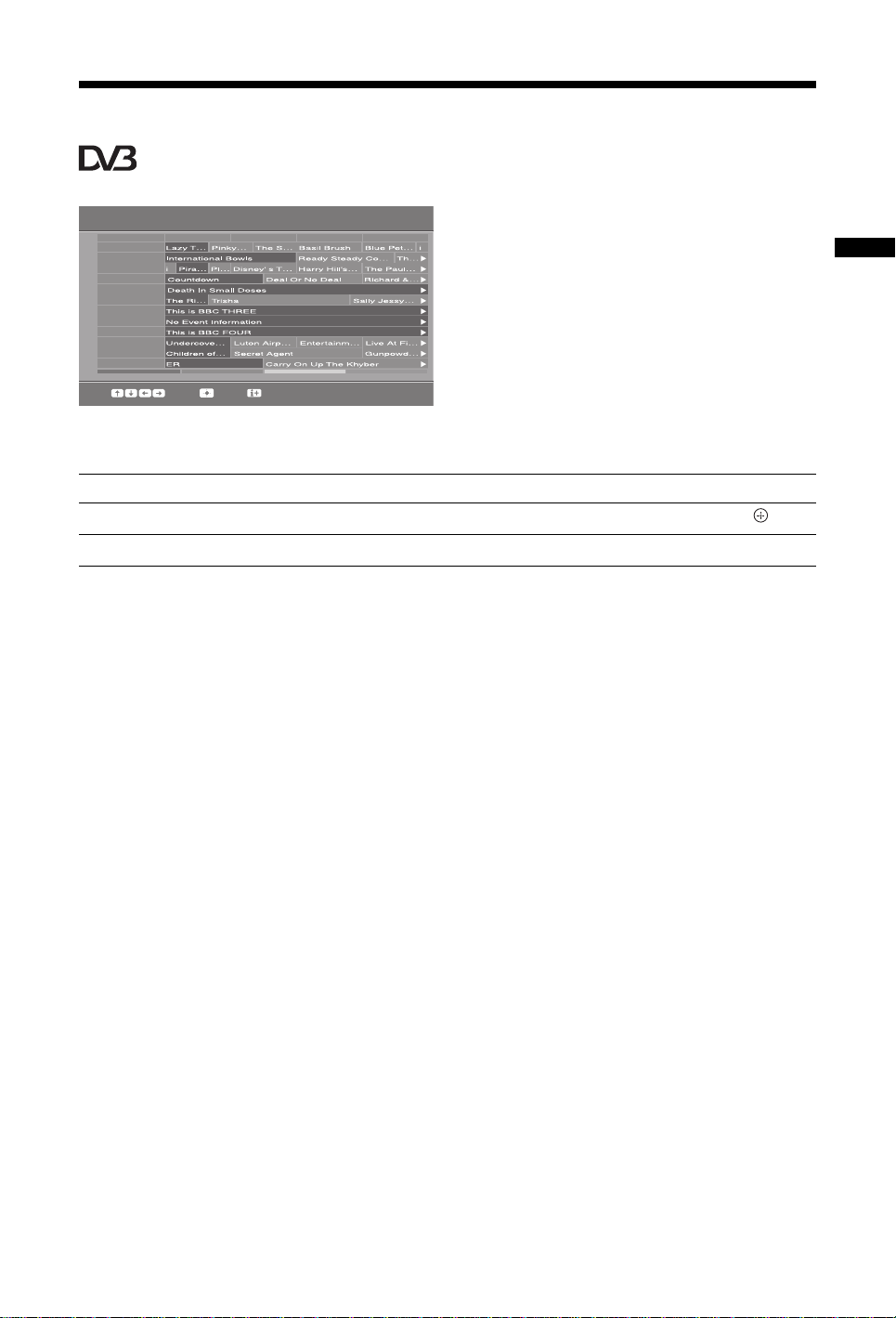
Brug af den elektroniske programoversigt (EPG)
Digital elektronisk programguide (EPG)
Vælg: Skift: Valg:
I dag
ForrigeNæste +1 dag
15:30 16:00 16:30 17:00
BBC ONE
BBC TWO
ITV 1
Channel 4
five
ITV 2
BBC THREE
Telete xt
BBC FOUR
Sky Travel
UKTV History
More 4
001
002
003
004
005
006
007
009
010
011
012
013
Fre 3 Nov 15:39
*
1 I digital tilstand, tryk på GUIDE.
2 Udfør den ønskede handling som vist i
følgende skema eller vist på skærmen.
~
• Der vises kun programoplysninger, hvis TV-stationen
sender sådanne oplysninger.
* Denne funktion er muligvis ikke tilgængelig i visse lande/områder.
Funktion Tryk på
Se et program Tryk på F/f/G/g for at vælge programmet, og tryk derefter på .
Slå EPG fra Tryk på GUIDE.
~
• Hvis der er valgt en aldersbegrænsning for programmer, vises en meddelelse, der beder om PIN-kode, på skærmen.
Yderligere oplysninger, se "Børnelås" på side 28.
Se TV
15
DK
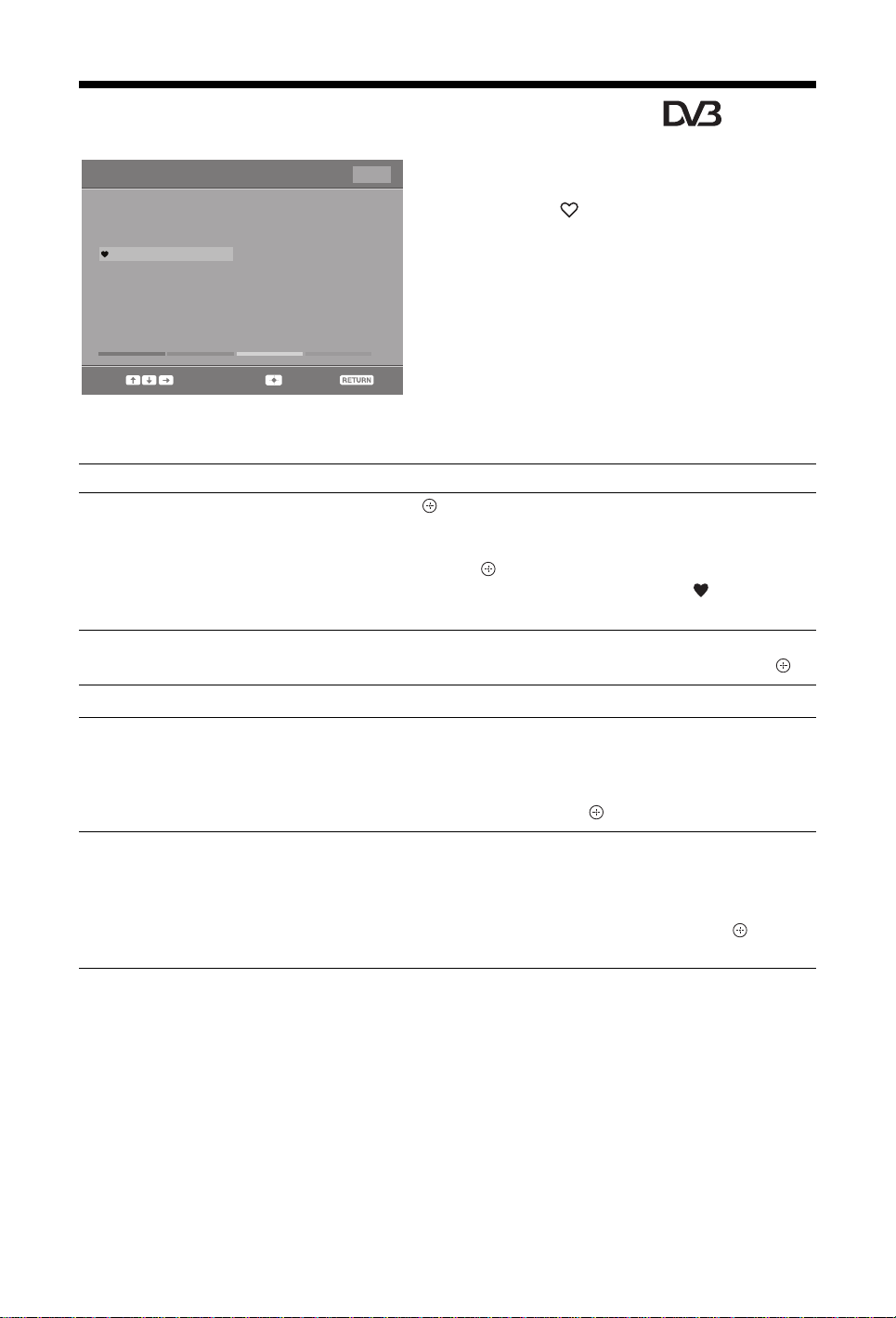
Anvendelse af den digitale favoritliste *
Vælg: Slet favorit
Tilbage:
Favorit-opsætning Indtast programnummer
---
ForrigeNæste Favoritter 2 Nulstil liste
001
002
003
004
005
006
007
008
009
010
TV3
33
3/24
K3/300
TVE1
TVE2
24H TVE
CLAN TVE
TELEDEPORTE
VEO
011
012
013
014
015
016
017
018
019
020
SETenVEO
Tienda en VEO
NET TV
CUATRO
CNN+
40 LATINO
la Sexta
Telecinco
T5 Estrellas
T5 Sport
Favoritter 1
Digital favoritliste
Med funktionen Favoritter kan du angive op til fire
lister med dine favoritprogrammer.
1 Tryk på i digital tilstand.
2 Udfør den ønskede handling som vist i
følgende skema eller vist på skærmen.
* Denne funktion er muligvis ikke tilgængelig i visse lande/områder.
Funktion Tryk på
Oprette favoritliste for første gang
1 Tryk på for at vælge "Ja".
2 Tryk på den gule knap for at vælge favoritlisten.
3 Tryk på
F/f/G/g for at vælge den kanal, som du vil tilføje, og
tryk derefter på .
Kanaler, der er lagret i favoritlisten, angives med et -symbol.
4 Tryk på RETURN for at afslutte indstillingen.
Se en kanal
Slå favoritlisten fra
Tilføje eller fjerne kanaler i den
favoritliste, der redigeres
Fjerne alle kanaler på den aktuelle
favoritliste
DK
16
1 Tryk på den gule knap for at gennemse favoritlisterne.
2 Tryk på
F/f for at vælge den kanal, og tryk derefter på .
Tryk på RETURN.
1 Tryk på den blå knap.
2 Tryk på den gule knap for at vælge den favoritliste, der skal
redigeres.
3 Tryk på
F/f/G/g for at vælge den kanal, som du vil tilføje
eller slette, og tryk derefter på .
1 Tryk på den blå knap.
2 Tryk på den gule knap for at vælge den favoritliste, der skal
redigeres.
3 Tryk på den blå knap.
4 Tryk på
G/g for at vælge "Ja", og tryk derefter på for at
bekræfte.
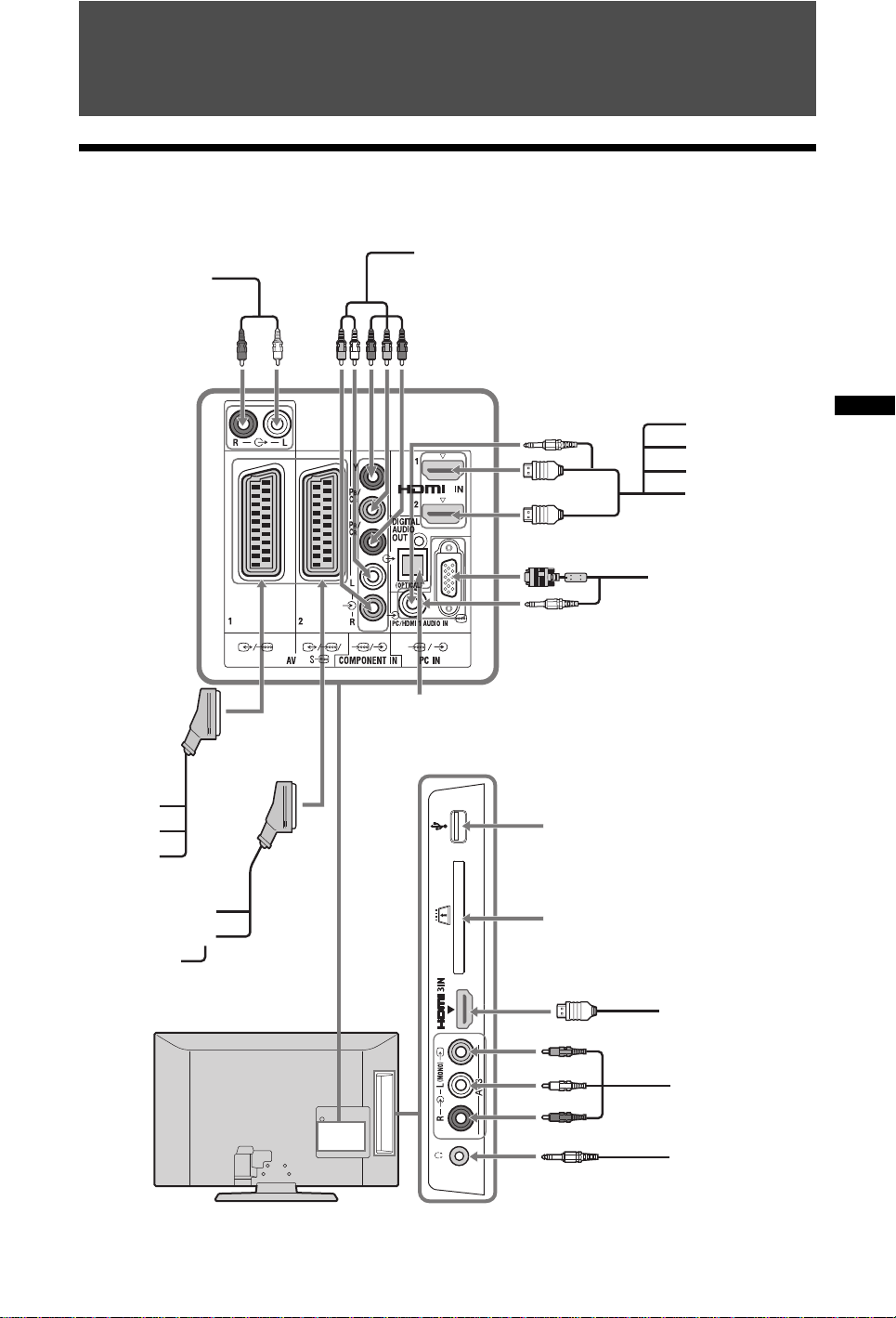
Anvendelse af ekstraudstyr
D
G
E
J
K
M
F
A
B
C
L
H
I
Videospiludstyr/DVCvideokamera
Hovedtelefoner
Dvd-afspiller
med kompositudgang
DVD-optager
Dekoder
Video
Videospil-
udstyr
Dvd-afspiller
Dekoder
Pc
Pc (HDMI-udgang)
Blu-ray Disc-afspiller
Digitalt videokamera
Dvd-afspiller
Hi-Fi-
audioudstyr
CAM-kort
PC/Digitalt
videokamera
Digitalt videokamera/
digitalkamera/
USB-lagringsmedie
Hi-Fi audioudstyr
med optisk
audioinput
Tilslutning af ekstraudstyr
Du kan slutte et bredt udvalg af ekstraudstyr til TV-apparatet. Tilslutningskabler medfølger ikke.
Anvendelse af ekstraudstyr
17
DK
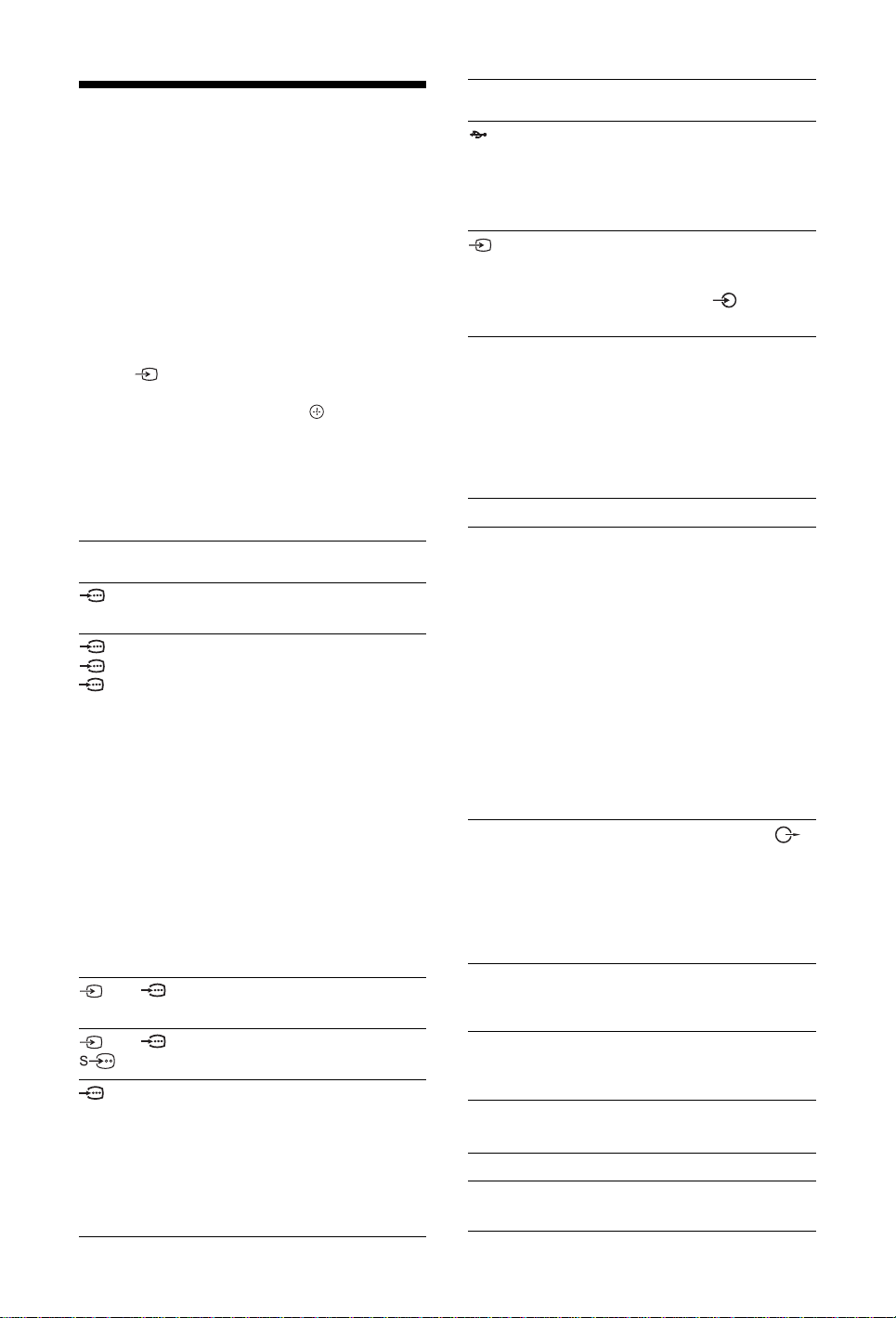
Visning af billeder fra
tilsluttet udstyr
Tænd det tilsluttede udstyr, og udfør
derefter en af følgende handlinger.
Ved en automatisk indstillet video (side 7)
I analog tilstand trykkes på PROG +/- eller
nummerknapperne for at vælge videokanalen.
Symbol på
skærmen
USB Til at se det udstyr, der er sluttet til
AV3 Til at se det udstyr, der er sluttet til
Beskrivelse
J.
Til at se fotos eller lytte til musik
på et USB-lagringsmedie tilsluttet
til tv'et.
L.
Når der tilsluttes monoudstyr, skal
udstyret sluttes til AV3 Lstikket.
Ved andet tilsluttet udstyr
Tryk på for at få vist listen over tilsluttet udstyr.
Tryk på
F/f for at vælge den ønskede
indgangskilde, og tryk derefter på . (det
fremhævede element vælges, hvis der forløber mere
end to sekunder uden brugerhandlinger, efter at du
har trykket på
F/f.)
USB-enhed
Se afsnittet side 19.
Symbol på
skærmen
Component Til at se det udstyr, der er sluttet til
HDMI1,
HDMI2 eller
HDMI3
AV1/ AV1
AV2/ AV2/
AV2
Beskrivelse
A.
HDMI IN 1, HDMI IN 2 eller
HDMI IN 3
Til at se det udstyr, der er sluttet til
B, C eller K.
De digitale video- og lydsignaler
sendes fra det tilsluttede udstyr.
Hvis udstyret har et DVI-stik, skal
DVI-stikket sluttes til HDMI IN 1stikket via et DVI-HDMI
adapterinterface (medfølger ikke).
Derefter skal udstyrets
lydudgangsstik sluttes til
lydindgangsstikkene via HDMI IN
1- stikkene.
Tilslut til HDMI IN 3-stikket for at
se fotos eller skærmbilleder fra en
PC eller et digitalt videokamera.
Til at se det udstyr, der er sluttet til
D.
Til at se det udstyr, der er sluttet til
E.
PC Til at se det udstyr, der er sluttet til
G.
z
• Det anbefales at bruge et pc-kabel
med ferritkerner som "Kabel, Dsub 15" (nr. 1-793-504-11, fås hos
dit Sony servicecenter) eller
tilsvarende.
~
• Sørg for kun at bruge et godkendt HDMI-kabel, der er
mærket med HDMI-logoet. Vi anbefaler, at du bruger et
Sony-HDMI-kabel.
• Når der er tilsluttet udstyr, der er kompatibelt med
HDMI-kontrol, understøttes kommunikationen med det
tilsluttede udstyr. Oplysninger om opsætning af denne
kommunikation findes i side 20.
Tilslutning Tryk på
CAM
(Conditional
Access Module)
betinget
adgangsmodul
I
Hi-Fiaudioudstyr F
DIGITAL
AUDIO OUT
(OPTICAL) H
Hovedtelefoner MTilslut til i-stikket for at lytte til
Til anvendelse af Pay Per Viewtjenester.
Flere oplysninger findes i
brugsvejledningen, der følger med
dit CAM-modul. Hvis du vil bruge
CAM, skal du fjerne "attrapkortet"
fra CAM-stikket. Sluk tv'et, før dit
CAM sættes i CAM-stikket. Når du
ikke bruger CAM-stikket, anbefaler
vi, at "attrapkortet" sættes i CAMstikket igen.
~
• Ikke alle lande/områder understøtter
brug af CAM. Spørg en autoriseret
forhandler.
Slut til audioudgangsstikkene
for at lytte til lyden fra TV-apparatet
på et Hi-Fi-audioanlæg.
Lydstyrken på det tilkoblede
lydanlæg kan reguleres ved at trykke
på lydstyrkeknapperne på
fjernbetjeningen.
Anvende et optisk audiokabel.
lyden fra TV-apparatet i
hovedtelefoner.
Yderligere betjening
Funktion Tryk på
Vende tilbage til
normal TV-tilstand
Tryk på DIGITAL eller
ANALOG.
18
DK
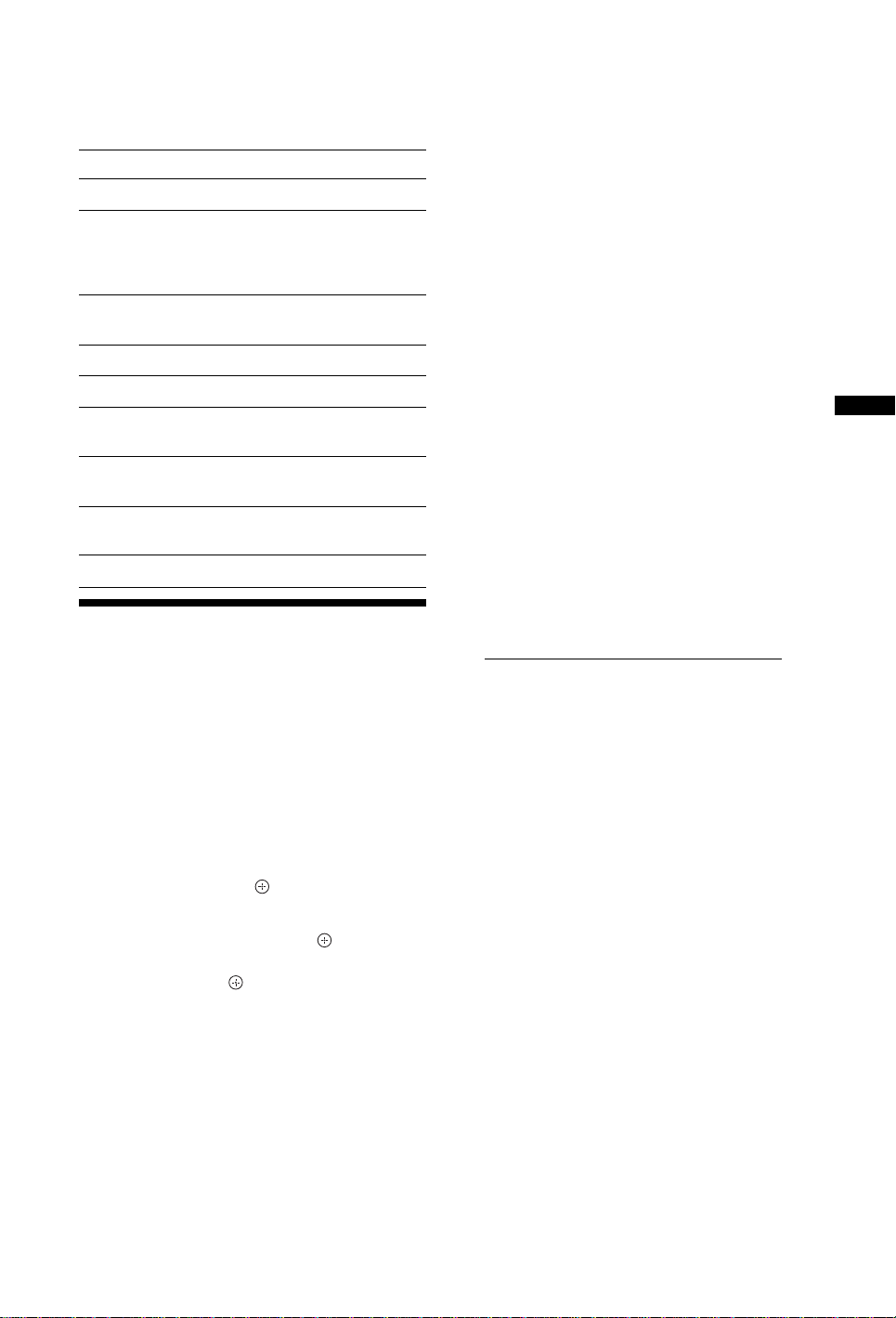
Anvendelse af Værktøjer menuen
Tryk på TOOLS for at få vist følgende valg ved
visning af billeder fra tilsluttet udstyr.
Valg Beskrivelse
Luk Lukker menuen Værktøjer.
Billed-funktion
(undtagen PC inputtilstand, USB inputtilstand)
Visningstilstand (kun
i PC input-tilstand)
Lydeffekt Se side 23.
Højttaler Se side 23.
Vandret position (kun
i PC input-tilstand)
Lodret position (kun i
PC input-tilstand)
Sleeptimer (undtagen
i PC input-tilstand)
Strømsparefunktion Se side 24.
Se side 22.
Se side 22.
Se side 24.
Se side 24.
Se side 24.
Afspilning af foto/
musik via USB
– Du må ikke slukke for tv'et eller den tilsluttede USB-
enhed.
– Du må ikke afbryde USB-kablet.
– Du må ikke fjerne USB-enheden.
Dataene på USB-enheden kan beskadiges.
• Sony kan ikke holdes ansvarlig for skader på eller tab af
data på optagemediet på grund af en fejl i tilsluttede
enheder eller i tv'et.
• USB-afspilning understøttes af følgende
fotofilformater:
– JPEG (filer i JPEG-format, der har filtypenavnet
".jpg" og som er i overensstemmelse med DCF 2.0
eller Exif 2.21)
• Hvis du tilslutter et Sony digitalt stillbilledkamera, skal
kameraets tilstand for USB-tilslutning indstilles til Auto
eller "Mass Storage". Yderligere oplysninger om
tilstanden for USB-tilslutning findes i den vejledning,
der fulgte med digitalkameraet.
• USB-afspilning understøttes af følgende
musikfilformater:
– MP3 (filer med filtypenavnet ".mp3", der ikke er
beskyttet af copyright) og WAV (filer med
filtypenavnet ".wav").
• USB-fotofremviser understøtter filsystemerne FAT16
og FAT32.
• Der understøttes op til 300 filer pr. mappe.
• Ikke alle filer, herunder filer, der er blevet ændret på en
pc, kan afspilles, selvom filformatet understøttes.
Afspilningen afhænger af specifikationerne for den
pågældende fil.
• Besøg webstedet nedenfor for at finde opdaterede
oplysninger om understøttede USB-enheder.
http://support.sony-europe.com/TV/compatibility/
Anvendelse af ekstraudstyr
Du kan afspille foto/musikfiler på tv'et, der er gemt
på et Sony digitalt stillbilledkamera eller
videokamera via et USB-kabel eller et USBlagringsmedie.
1 Tilslut en understøttet USB-enhed til tv'et.
2 Tryk på MENU.
3 Tryk på F/f for at vælge "Foto / Musik",
og tryk derefter på .
4 Tryk på F/f/G/g for at vælge en fil eller
mappe, og tryk derefter på .
Når du vælger en mappe, skal du vælge en fil og
derefter trykke på .
Afspilningen starter.
~
• Billedkvaliteten kan være grovkornet, når der bruges
"Foto", fordi billedernes forstørrelse muligvis afhænger
af filen. Det kan også ske, at billederne ikke fylder hele
skærmen på grund af billedets størrelse og
formatforhold.
• Ikke alle fotofiler vises lige hurtigt, når der bruges "Foto".
• Filnavnet og mappenavnet understøtter UTF-8
tegnsættet.
• Følgende handlinger må ikke udføres, når tv'et indlæser
data fra USB-enheden:
19
DK
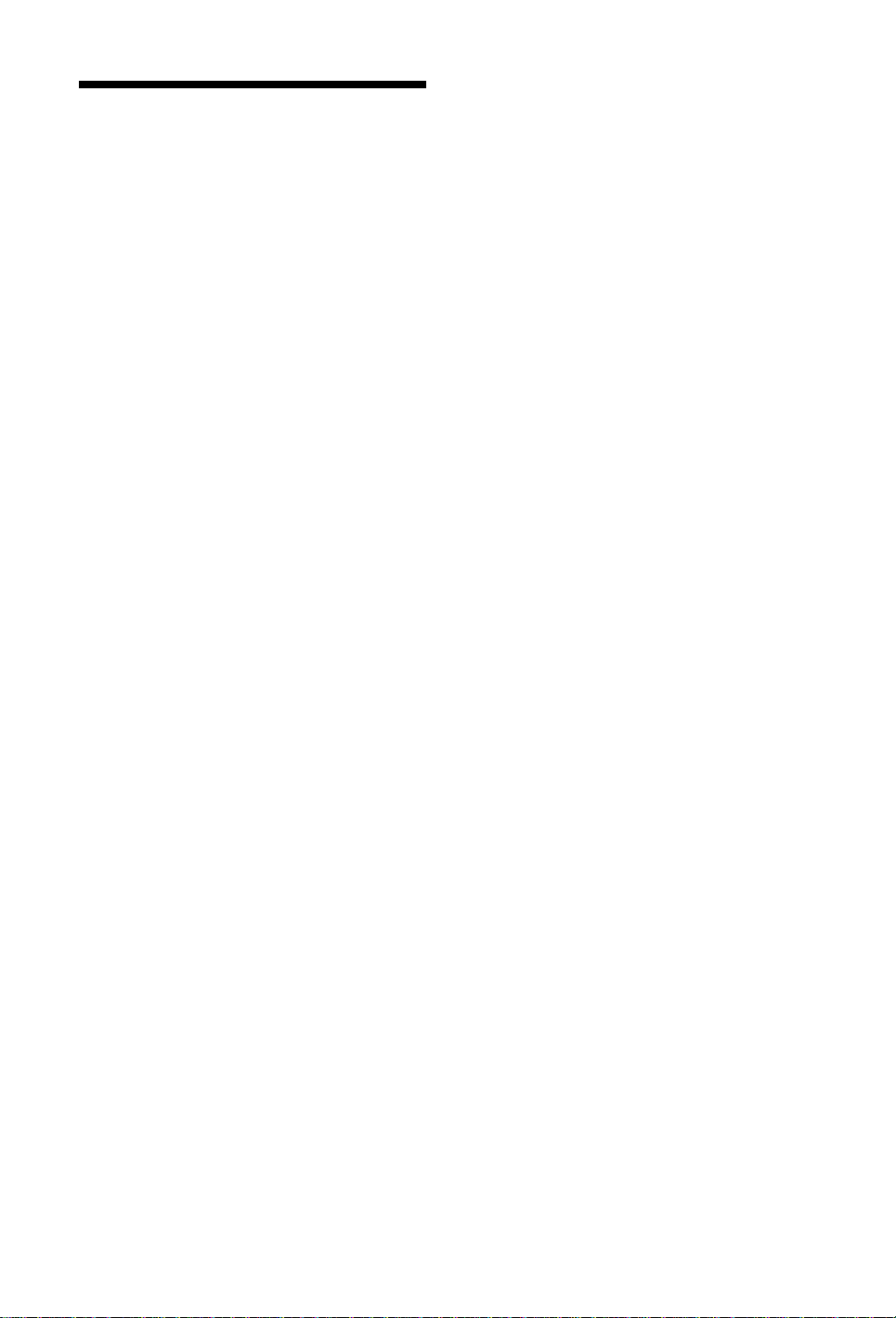
Brug af kontrol til
HDMI
Funktionen kontrol til HDMI gør det muligt for tv'et
at kommunikere med tilsluttet udstyr via HDMI
CEC (Consumer Electronics Control), når det
tilsluttede udstyr understøtter funktionen. Hvis du
f.eks. tilslutter Sony-udstyr, der understøtter kontrol
til HDMI (med HDMI-kabler), kan du betjene begge
typer udstyr samtidigt.
Sørg for at tilslutte udstyret korrekt, og angiv de
nødvendige indstillinger.
Sådan angives indstillinger for kontrol til
HDMI
Indstillingerne for kontrol til HDMI skal både
angives på tv'et og det tilsluttede udstyr. Yderligere
oplysninger om indstillingerne på tv'et findes under
"HDMI-opsætning" på side 26. Yderligere
oplysninger om indstillinger på det tilsluttede udstyr
findes i betjeningsvejledningen til det pågældende
udstyr.
Funktioner for kontrol til HDMI
• Slukker det udstyr, der styres sammen med TVapparatet.
• Tænder for det TV-apparat, der styres sammen
med det tilsluttede udstyr, og aktiverer automatisk
indgangen til det tilsluttede udstyr, når det
begynder at spille.
Sådan forbindes det udstyr, der er
kompatibelt med Kontrol til HDMI
Forbind det kompatible udstyr og TV-apparatet med
et HDMI-kabel. Ved tilslutning af et audiosystem
skal du også tilkoble DIGITAL AUDIO OUT
(OPTICAL) stikket på TV-apparatet og audiosystem
med et optisk audiokabel. Yderligere oplysninger
findes på side 18.
DK
20
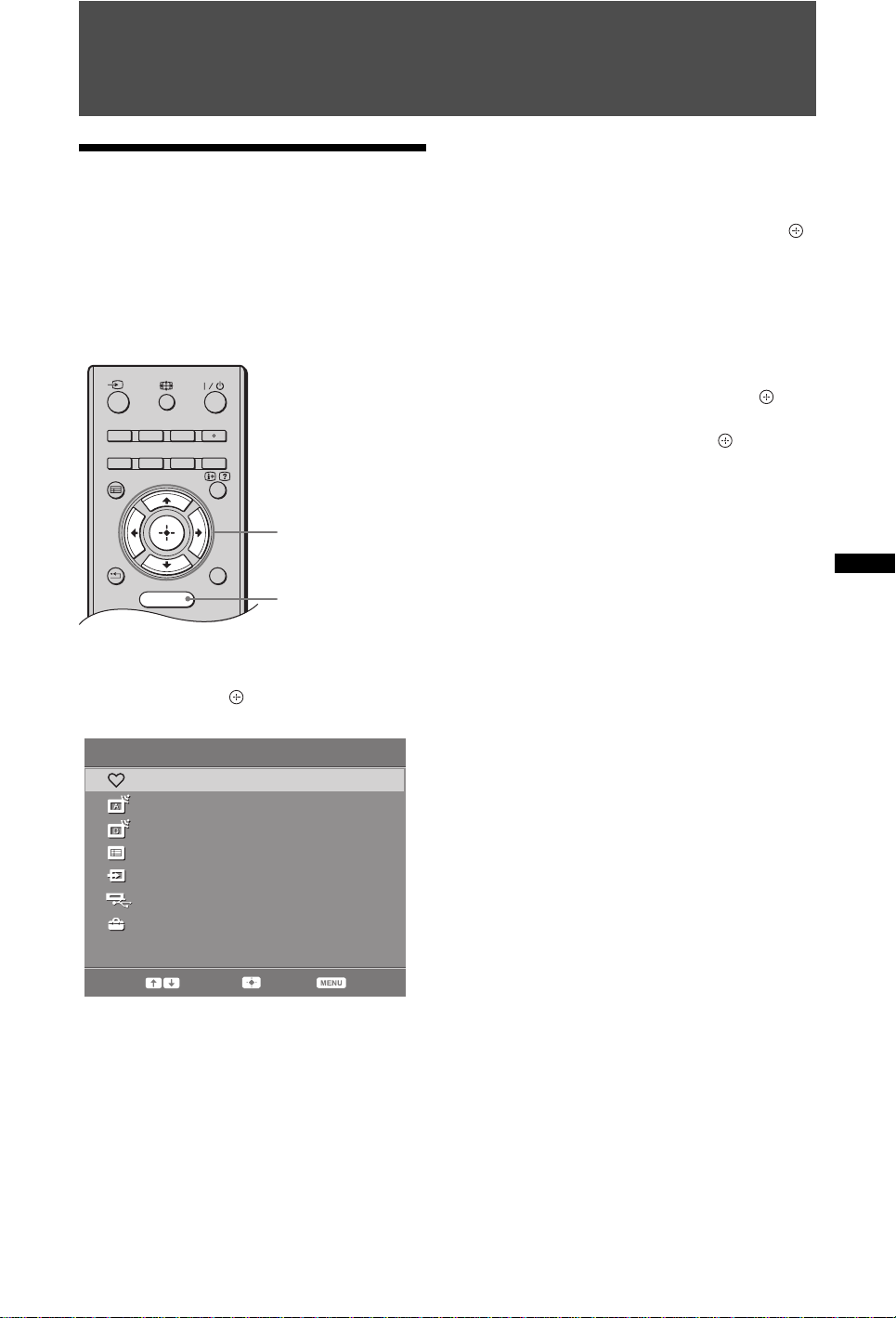
Anvendelse af funktionerne under MENU
RETURN TOOLS
GUIDE
MENU
AUDIOSCENE
ANALOGDIGITAL
2
1
5 Eksterne indgange
Navigation gennem
menuer
Med "MENU" har du glæde af en række nyttige
funktioner på dette TV-apparat. Du kan nemt vælge
kanaler eller input-kilder og ændre indstillingerne til
TV-apparatet.
Vælger udstyr, der er forbundet med TVapparatet.
• Du ser det ønskede eksterne input ved at
vælge input-kilde og derefter trykke på .
6 Foto / Musik
Viser "Foto / Musik" menuen (side 19).
7 Indstillinger
Åbner menuen "Indstillinger", hvor de fleste
avancerede indstillinger og justeringer kan
angives.
1 Tryk på F/f for at vælge et
menuikon, og tryk derefter på .
2 Tryk på
valg, og tryk derefter på .
Yderligere oplysninger om indstillinger findes
i side 22 til 28.
~
• De menuvalg, du kan justere, afhænger af
situationen. Ikke-tilgængelige valg nedtones
eller vises ikke.
F/f/G/g for at markere et
1 Tryk på MENU.
2 Tryk på F/f for at markere et valg, og
tryk derefter på .
Afslut menuen ved at trykke på MENU.
MENU
Digitale favoritter
Analog
Digitale
Digital EPG
Eksterne indgange
Foto / Musik
Indstillinger
Vælg: Bekræft: Forlad:
1 Digitale favoritter*
Åbner favoritlisten (side 16).
2 Analog
Vender tilbage til den sidst sete analoge kanal.
3 Digitale*
Vender tilbage til den sidst sete digitale kanal.
4 Digital EPG*
Åbner den digitale elektroniske programguide
(EPG) (side 15).
* Denne funktion er muligvis ikke tilgængelig i visse
lande/områder.
Anvendelse af funktionerne under MENU
DK
21
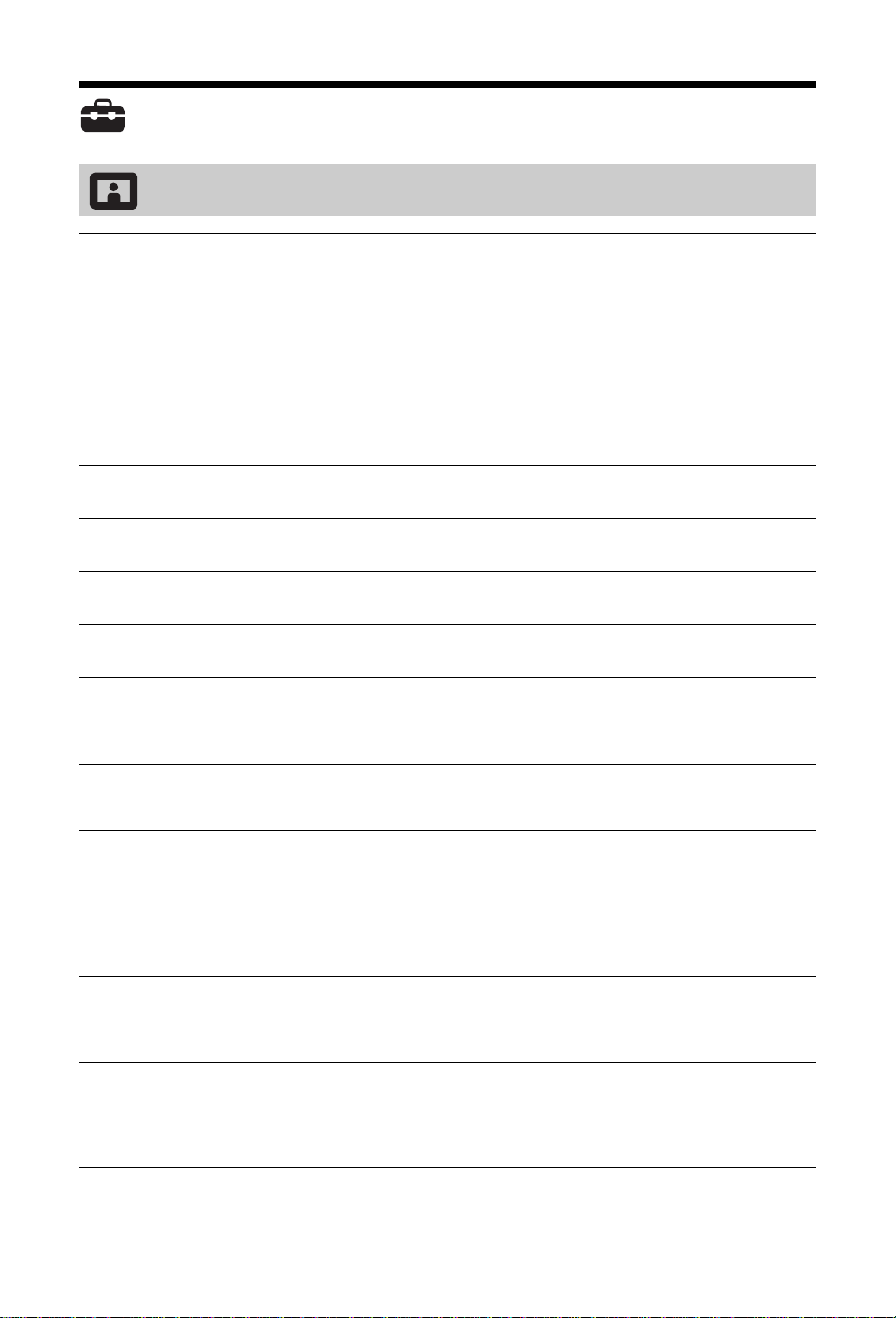
Indstillinger
Billedjustering
Billed-funktion
Visningstilstand
(kun i PC-tilstand)
Baggrundslys
Kontrast
Lys
Farvemætning
Farvebalance
Skarphed
Vælger billedfunktionen undtagen til PC-inputkilde.
"Kraftig": Til højeste skarphed og billedkontrast.
"Standard": Til standardbillede. Anbefalet til hjemmebrug.
"Biograf": Til visning af filmbaseret indhold. Bedst egnet til et biograflignende
miljø.
"Foto": Til fotos.
Vælger visningstilstand for PC-inputkilden.
"Video": Til videobilleder.
"Tekst": Til tekst, diagrammer eller tabeller.
"Foto": Til fotos.
Justerer baggrundslysets styrke.
Øger eller reducerer billedkontrasten.
Gør billedet lysere eller mørkere.
Øger eller reducerer farveintensiteten.
Øger eller reducerer de grønne og røde farvetoner.
z
• "Farvebalance" kan kun justeres på et NTSC farvesignal (f.eks. USA- videobånd).
Gør billedet skarpere eller blødere.
Farvetone
Støjreduktion
Avancerede
indstillinger
DK
22
Justerer billedets hvidtone.
"Kølig": Giver hvide farver et blåt skær.
"Neutral": Giver hvide farver et neutralt skær.
"Varm": Giver hvide farver et rødt skær.
z
• "Varm" kan ikke vælges, når du indstiller "Billed-funktion" til "Kraftig".
Reducerer billedstøjen (sne på billedet) ved et svagt signal.
"Høj/Mellem/Lav": Ændrer effekten af støjreduktionen.
"Fra": Slukker funktionen "Støjreduktion".
Tilpasser billedfunktionen mere detaljeret. Når du indstiller "Billed-funktion" til
"Biograf" eller "Standard", kan du indstille/ændre disse indstillinger.
"MPEG-støjreduktion": Reducerer billedstøj i MPEG-komprimerede videoer.
"Levende farver": Gør farverne kraftigere.
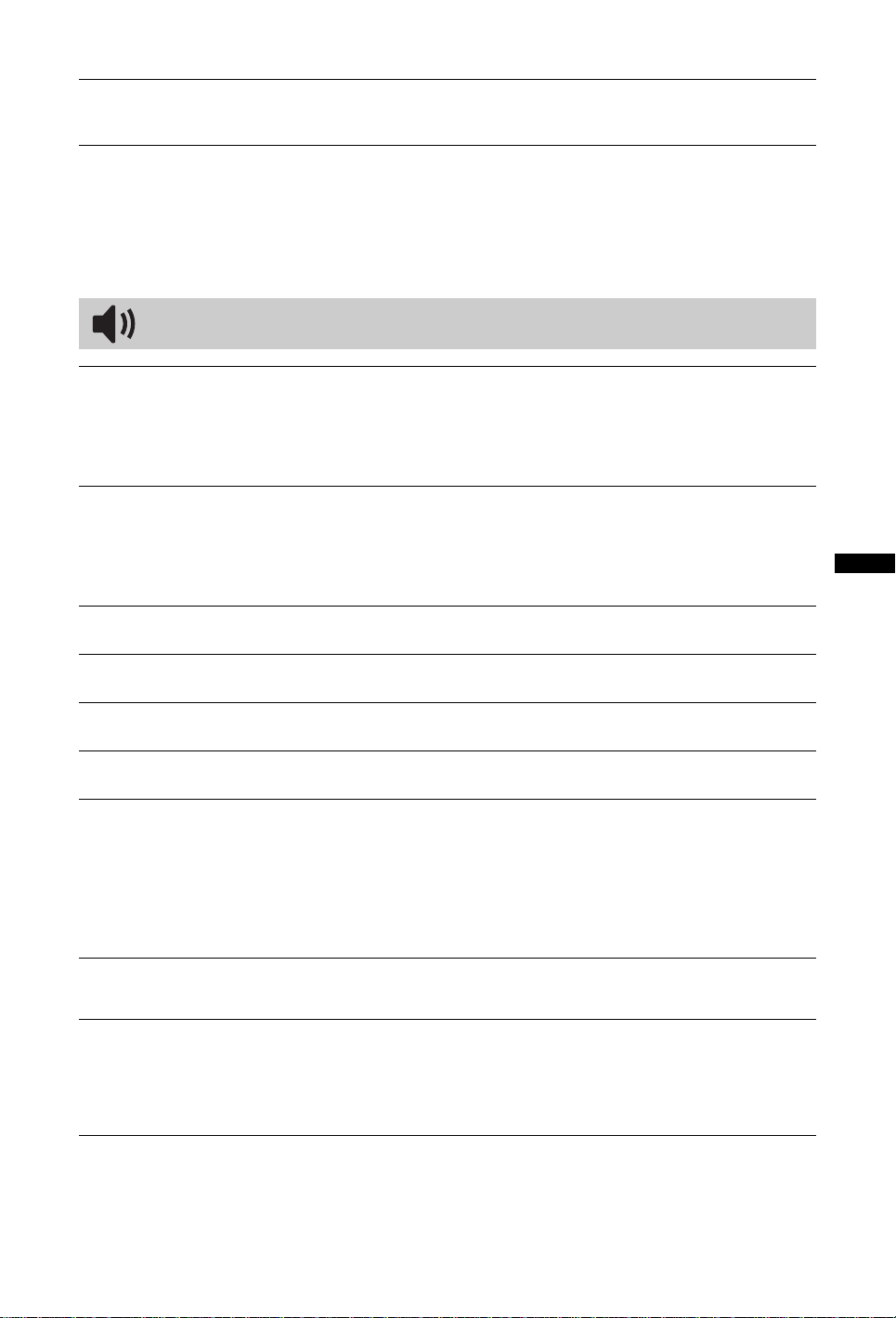
Normalindstilling
~
• "Lys", "Farvemætning", "Farvebalance" og "Skarphed" er ikke tilgængelige, når "Billed-funktion" indstilles til "Kraftig",
eller når "Visningstilstand" er indstillet til "Tekst".
• "Støjreduktion" er ikke tilgængelige, når "Billed-funktion" sat til "Foto", eller hvis "Visningstilstand" er indstillet til
"Tekst" eller "Foto".
• "Avancerede indstillinger" er ikke tilgængelige, når "Billed-funktion" sat til "Kraftig" eller "Foto", eller hvis
"Visningstilstand" er indstillet til "Tekst" eller "Foto".
Gendanner standardindstillinger for "Billedjustering" undtagen "Billed-funktion" og
"Visningstilstand" (kun i PC-tilstand).
Lydjustering
Lydeffekt
Surround
Diskant
Bas
Balance
Normalindstilling
To-kanal lyd
Vælger tilstanden for lyd.
"Dynamisk": Intensiverer lydens klarhed og nærvær og øger tydeligheden og den
musikalske realisme.
"Standard": Forbedrer klarhed, detaljer og nærvær i lyden.
"Klar vokal": Gør stemmer tydeligere.
Vælger surroundtilstand.
"Surround": Denne indstilling bruges til surroundsound (kun stereoprogrammer).
"Simuleret stereo": Denne indstilling føjer en surroundlignende effekt til
monoprogrammer.
"Fra": Denne indstilling bruges til normal stereo- eller monomodtagelse.
Justerer lyd i det høje område.
Justerer lyd i det dybe område.
Fremhæver venstre eller højre højttalerbalance.
Gendanner standardindstillingerne for alle indstillinger under "Lydjustering".
Vælger højttalerlyd til stereo- eller tosproget udsendelse.
"Stereo", "Mono": For en udsendelse i stereo.
"A"/"B"/"Mono": Ved en tosproget udsendelse vælges "A" for lydkanal 1, "B" for
lydkanal 2 eller "Mono" for en monokanal, hvis de er tilgængelige.
z
• Hvis du vælger andet udstyr, der er sluttet til TV-apparatet, skal du indstille "To-kanal lyd"
til "Stereo", "A" eller "B".
Anvendelse af funktionerne under MENU
Auto lydstyrke
Højttaler
~
• "Lydeffekt", "Surround", "Diskant", "Bas", "Balance", "Normalindstilling" og "Auto lydstyrke" er ikke tilgængelige, når
"Højttaler" er indstillet til "Audiosystem".
Holder en konstant lydstyrke, også når der er store forskelle i lydstyrken (f.eks. når
reklamer har et højere lydtryk end programmer).
Tænd/sluk TV-apparatets indbyggede højttalere.
"TV-højttaler": TV-højttalerne tændes for, at man kan høre TV-lyden gennem TVapparatets højttalere.
"Audiosystem": TV-højttalerne deaktiveres, så lyden fra tv'et høres via eksternt
lydudstyr, der er sluttet til lydudgangsstikkene.
23
DK
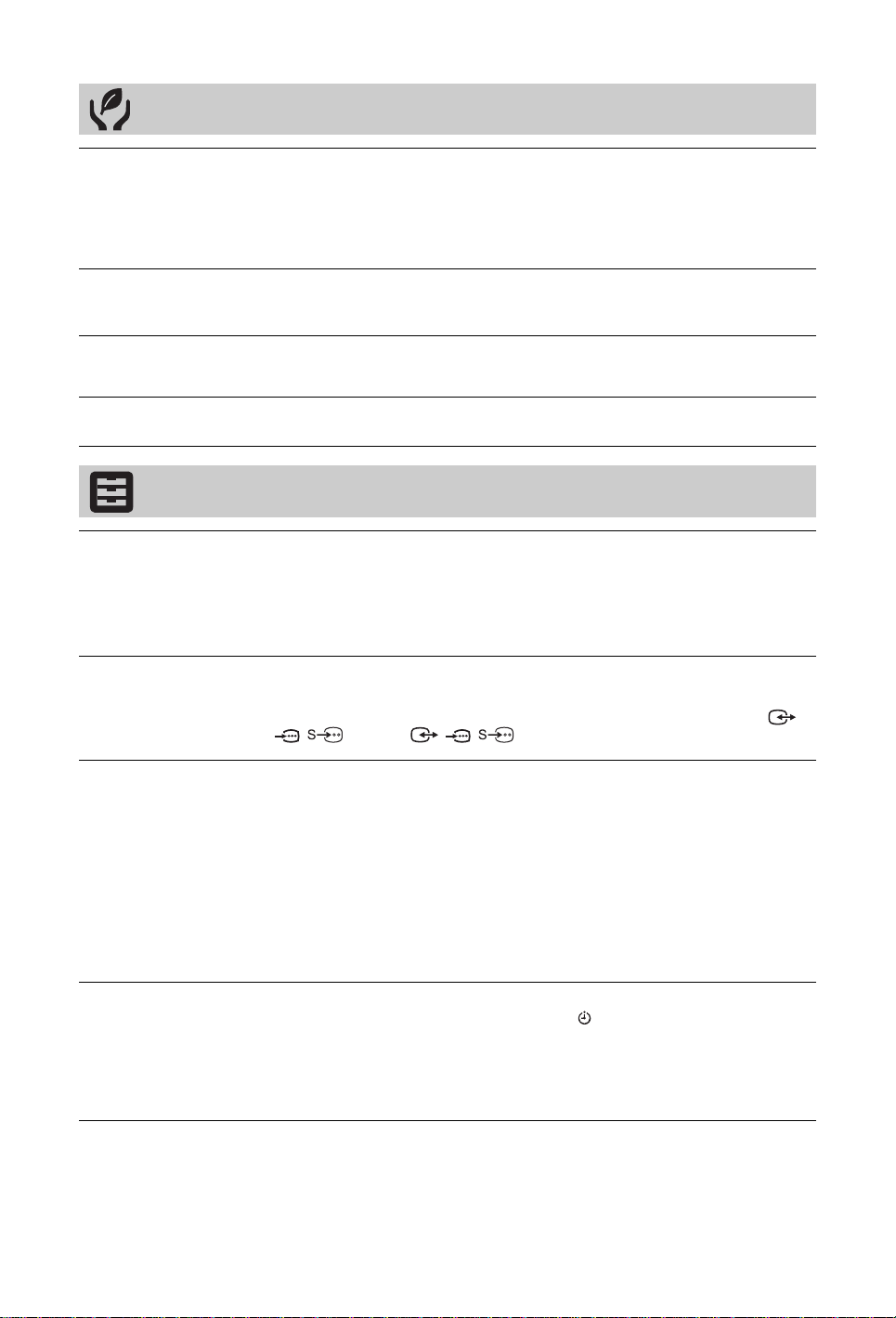
Øko
Strømsparefunktion
Standby for passivt
tv
PC Strømstyring
Normalindstilling
Funktioner
Skærmformat
Skærmformat
(kun i PC-tilstand)
RGB-centrering
Vælger strømsparefunktionen, der reducerer TV-apparatets strømforbrug.
"Standard": Standardindstillinger.
"Reducer": Med denne indstilling kan du reducere tv'ets strømforbrug.
"Sluk billede": Med denne indstilling kan du slukke for billedet. Du kan høre lyden
med slukket billede.
Vælger klokkeslæt ("1 t.", "2 t." eller "3 t.") for at indstille tv'et på standby
automatisk, hvis du ikke betjener det inden for et angivet tidsrum.
Når denne indstilling indstilles til "Til", aktiveres standby, hvis der ikke modtages et
PC-signal. Kun tilgængelig for PC input.
Gendanner "Øko"-indstillingerne for alle avancerede indstillinger.
Skifter skærmformatet. Oplysninger om skærmformat findes på side 14.
"Normal": Viser billedet i dets originale størrelse.
"Fuld": Forstørrer billedet, så det fylder visningsområdet.
Justerer den vandrette billedposition, så billedet er midt på skærmen.
z
• Dette menuvalg er kun tilgængeligt, hvis en RGB-kilde er sluttet til Scart-stikkene /
/ AV1 eller / / AV2 bag på TV-apparatet.
PC-justering
Sleeptimer
DK
24
Tilpasser TV-apparatets skærm som en PC-skærm.
z
• Denne indstilling er kun tilgængelig, hvis der modtages et PC-signal.
"Fase": Denne indstilling justerer skærmen, når en del af den viste tekst eller det
viste billede er utydeligt.
"Pitch": Forstørrer eller mindsker skærmens vandrette størrelse.
"Vandret position": Flytter skærmen til venstre eller højre.
"Lodret position": Flytter skærmen op eller ned.
"Normalindstilling": Nulstiller til fabriksindstillingerne.
Indstil et tidsrum, hvorefter tv'et automatisk skifter til standby.
Når "Sleeptimer" er aktiveret, lyser indikatoren (Sleeptimer) på tv'ets frontpanel
orange.
z
• Når du slukker og tænder tv'et, indstilles "Sleeptimer" til "Fra".
• Der vises en meddelelse på skærmen ét minut før tv'et skifter til standby.
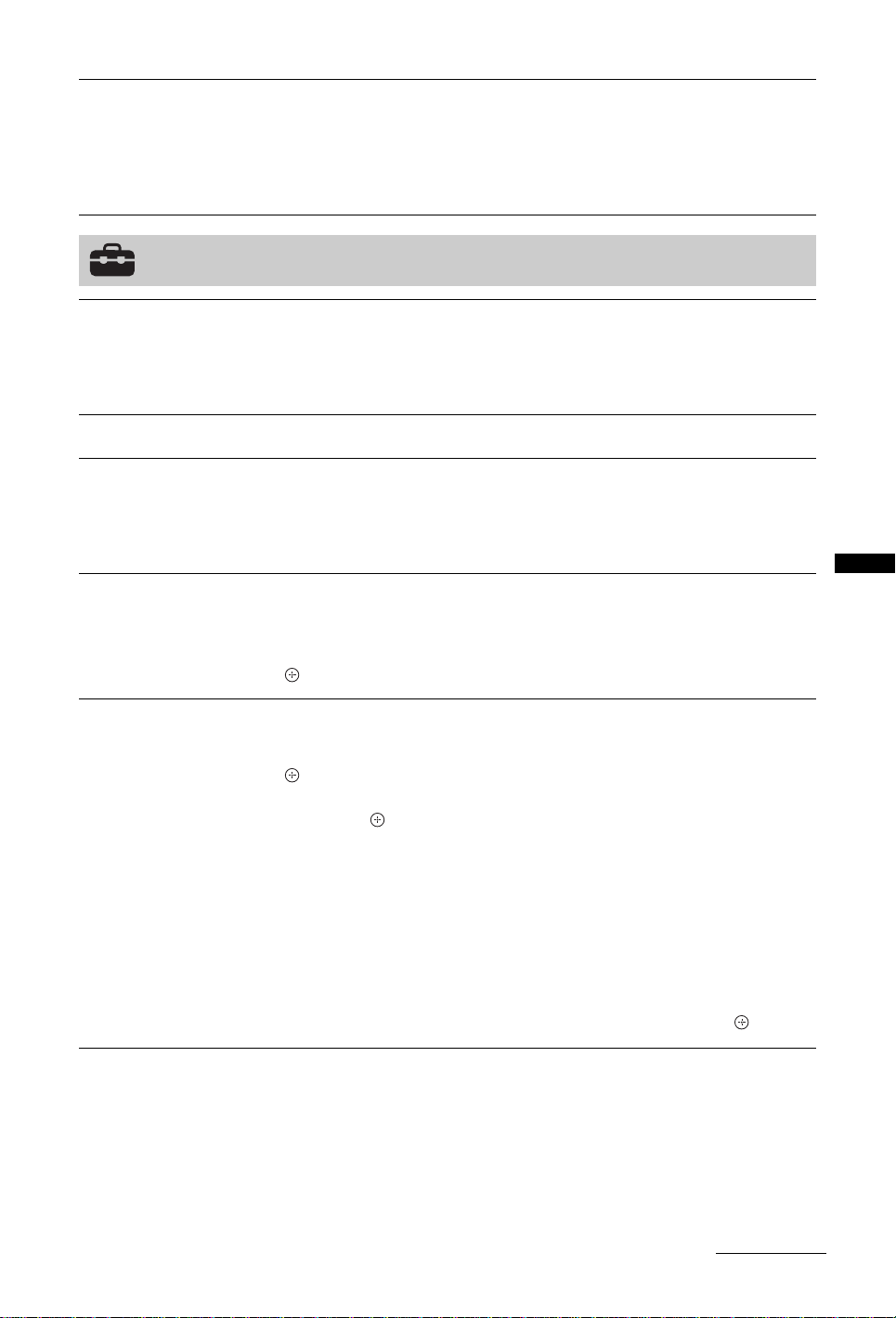
Skærmområde
Opsætning
Justerer billedvisningsområdet.
"Fuld pixel": Viser billeder i deres oprindelige størrelse, hvis dele af billedet skæres
bort.
"Normal": Viser billeder i deres anbefalede størrelse.
~
• Disse indstillinger afhænger af det viste input.
Automatisk opstart
Sprog
Auto prog.indstilling
(kun i analog
tilstand)
Programsortering
(Kun i analog
tilstand)
AV preset
Åbner startopsætningen, hvor du kan angive sprog, land/område og placering samt
stille ind på alle tilgængelige digitale og analoge kanaler. Du behøver som regel ikke
udføre denne handling, da sprog og land/område blev valgt første gang, tv'et blev
installeret (side 7). Indstillingen gør det dog muligt at gentage indstillingen (hvis du
f.eks. skal finde nye kanaler efter en flytning).
Vælger det sprog, menuerne skal vises på.
Indstiller alle tilgængelige analoge kanaler.
Normalt er dette ikke nødvendigt, da kanalerne i forvejen blev indstillet første gang,
TV-apparatet blev installeret (side 7). Men dette menuvalg giver dog mulighed for
at gentage denne procedure (f.eks. at genindstille TV-apparatet efter en flytning eller
søge efter nye kanaler, der er kommet til senere).
Ændrer den rækkefølge, kanalerne lagres i på TV-apparatet.
1 Tryk på
derefter på
2 Tryk på
Giver et navn til udstyr, der er sluttet til stik på siden og bagsiden. Dette navn vises
kort på skærmen, når udstyret vælges.
1 Tryk på
2 Tryk på
derefter på .
• AV1 (eller AV2/AV3/HDMI1/HDMI2/HDMI3/Component/PC), VIDEO, DVD,
• "Rediger:": Til oprettelse af dit eget navn.
F/f for at vælge den kanal, du vil flytte til en ny position, og tryk
g.
F/f for at vælge den nye position til kanalen, og tryk derefter på
.
F/f for at vælge den ønskede indgangskilde, og tryk derefter på
.
F/f for at vælge det ønskede menuvalg nedenfor, og tryk
CABLE, GAME, CAM, SAT
navne.
1 Tr y k p å F/f for at vælge det ønskede bogstav eller tal ("_" for et
mellemrum), og tryk derefter på
Hvis du trykker på et forkert tegn
Tryk på G/g for at markere det forkerte tegn. Tryk derefter på F/f for at vælge
det korrekte tegn.
2 Gentag trin 1, indtil navnet er korrekt, og tryk derefter på .
: Navngiv tilsluttet udstyr med et af de forudindstillede
g.
Anvendelse af funktionerne under MENU
HDMI-opsætning
Gør det muligt for tv'et at kommunikere med udstyr, der understøtter funktionen
kontrol til HDMI, som er sluttet til HDMI-stikkene på tv'et. Bemærk, at
kommunikationsindstillingerne også skal angives på det tilsluttede udstyr.
"Kontrol til HDMI": Denne indstilling angiver, om tv'ets handlinger skal knyttes
til tilsluttet udstyr, der er kompatibelt med kontrol til HDMI.
"Lydenheder Fra": Når indstillingen er indstillet til "Til", slukkes det tilsluttede
udstyr, der er kompatibelt med kontrol til HDMI, når tv'et sættes i standby med
fjernbetjeningen.
Fortsættes
25
DK
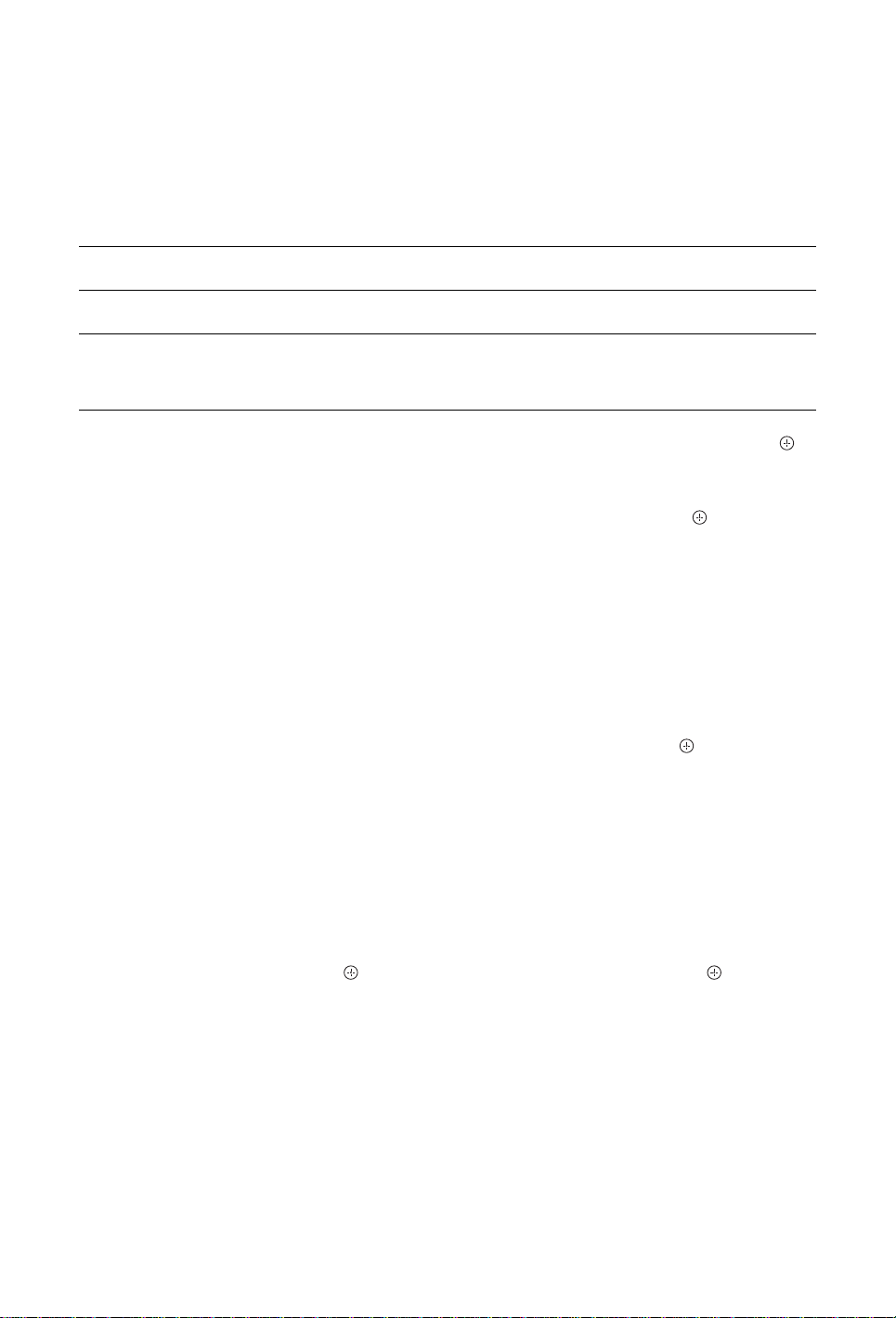
"Auto TV Til": Når indstillingen er indstillet til "Til", tændes tv'et, når der tændes
for tilsluttet udstyr, der er kompatibelt med kontrol til HDMI.
"Opdater enhedsliste": Denne indstilling opretter eller opdaterer din "HDMIenhedsliste". Der kan tilsluttes op til 11 kompatible elementer, og der kan tilsluttes
op til 5 elementer til et enkelt stik. Sørg for at opdatere din "HDMI-enhedsliste", når
du ændrer tilslutninger eller indstillinger.
"HDMI-enhedsliste": Denne indstilling viser en liste over tilsluttet udstyr, der er
kompatibelt med kontrol til HDMI.
Lydniveau
PC-lydindgang
Systemopdatering
Manuel prog.indstilling
(Kun i analog
tilstand)
Indstiller en uafhængig lydstyrke for hvert udstyr, der er tilsluttet TV-apparatet.
Vælger lyden fra det tilsluttede udstyr HDMI 1 (DVI-HDMI) eller PC (side 18).
Du kan opdatere TV-anlægget med en USB-hukommelse. Indhent oplysninger fra
nedenstående web-sted.
http://support.sony-europe.com/TV/
Ændrer indstillinger for den tilgængelige analoge kanal.
Tryk på F/f for at vælge det programnummer, du vil ændre. Tryk derefter på .
System
Indstiller programkanalerne manuelt.
1 Tryk på
2 Tryk på
derefter på
B/G: Til vesteuropæiske lande/områder
D/K: Til østeuropæiske lande/områder
L: til Frankrig
I: til Storbritannien
~
• Afhængigt af det valgte land/område for "Land" (side 6) er dette punkt eventuelt ikke
tilgængeligt.
Kanal
1 Tryk på
2 Tryk på
kanaler), og tryk derefter på g.
3 Indstil kanalerne som følger:
Hvis du ikke kender kanalnummeret (frekvensen)
Tryk på F/f for at søge efter den næste tilgængelige kanal. Når en kanal er fundet,
standser søgningen. Fortsæt søgningen ved at trykke på F/f.
Hvis du kender kanalnummeret (frekvensen)
Brug nummerknapperne til at indtaste kanalnummeret på den station du ønsker eller
kanalnummeret for dit videosignal.
4 Tryk på for at springe til "Bekræft", og tryk derefter på .
Gentag ovenstående fremgangsmåde for manuelt at indstille andre kanaler.
Navn
Tildeler et navn efter dit valg på op til fem bogstaver eller tal til den valgte kanal.
AFT
Gør det muligt at finjustere det valgte programnummer manuelt, hvis du føler, at en
let justering vil forbedre billedkvaliteten.
Lydfilter
Forbedrer lyden for de enkelte kanaler ved forvrængning i mono-udsendelser. Nogle
gange kan et ikke-standardsignal give lydforvrængning eller periodiske afbrydelser
ved modtagelse af monoprogrammer.
F/f for at vælge "System", og tryk derefter på .
F/f for at vælge et af følgende TV-sendesystemer, og tryk
G.
F/f for at vælge "Kanal", og tryk derefter på .
F/f for at vælge "S" (for kabelkanaler) eller "C" (for jordbundne
26
DK
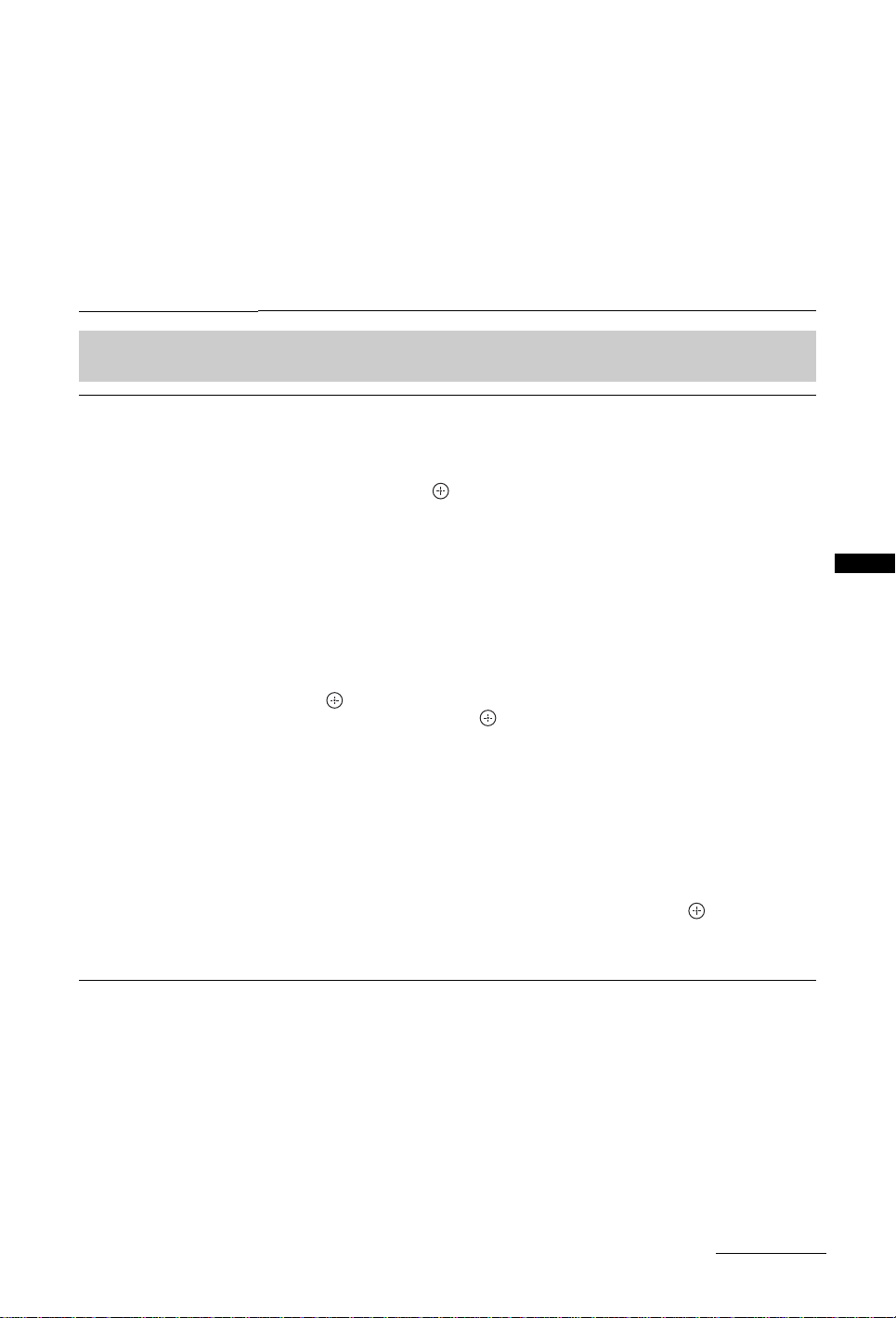
Digital opsætning
Hvis du ikke oplever nogen forvrængning af lyden, anbefaler vi, at du lader
funktionen være indstillet til fabriksindstillingen "Fra".
~
• "Lydfilter" er ikke tilgængelig, når "System" er indstillet til "L".
Udelad
Springer ubrugte analoge kanaler over, når du trykker på PROG +/– for at vælge
kanaler. (Du kan fortsat vælge en kanal, som er sprunget over, ved hjælp af
nummerknapperne.)
Bekræft
Gemmer alle ændringer i "Manuel prog.-indstilling"-indstillingerne.
Digital
programindstilling
Aut. programindstilling
Indstiller alle tilgængelige digitale kanaler.
Med denne menu kan du omprogrammere TV-apparatets kanaler, hvis du er flyttet
til et nyt sted, eller søge efter nye kanaler, som udbyderen har gjort tilgængelig på et
senere tidspunkt. Tryk på .
Redigering af programliste
Fjerner uønskede digitale kanaler, der er lagret på tv'et og ændrer rækkefølgen på de
digitale kanaler, der er lagret på TV-apparatet.
1 Tryk på
placering.
Tryk på cifferknapperne for at indtaste det kendte trecifrede programnummer på den
ønskede udsendelse.
2 Slet eller rediger rækkefølgen af de digitale kanaler som følger:
Sådan fjerner du den digitale kanal
Tryk på . Når en bekræftelsesmeddelelse er kommet frem, skal du trykke på G for at
vælge "Ja" og derefter trykke på .
Sådan ændrer du rækkefølgen på de digitale kanaler
Tryk på g, og tryk derefter på F/f for at vælge den nye position for kanalen, og tryk
på
3 Tryk på RETURN.
Manuel indstilling
Indstiller alle digitale kanaler manuelt.
1 Tryk på nummerknappen for at vælge det kanalnummer, du vil indstille
manuelt, og tryk derefter på
2 Når de tilgængelige kanaler er fundet, skal du trykke på for at gemme
programmerne.
Gentag ovenstående fremgangsmåde for manuelt at indstille andre kanaler.
F/f for at vælge den kanal, du vil fjerne eller flytte til en ny
G.
F/f for at indstille kanalen.
Anvendelse af funktionerne under MENU
Digital opsætning
Undertekst opsætning
"Undertekst-indstilling": Når "Hørehæmmet" er valgt, kan visse visuelle
hjælpeforanstaltninger også vises med underteksterne (hvis TV-kanalerne udsender
sådanne oplysninger).
"Sprog i undertekster": Vælger det sprog, underteksterne vises på.
Lyd opsætning
"Lydtype": Skifter til udsendelse for de hørehæmmede, når "Hørehæmmet" er
valgt.
"Lydsprog": Vælger det sprog, der skal anvendes til et program. Visse digitale
kanaler kan sende flere sprog på lydsiden til et program.
Fortsættes
27
DK
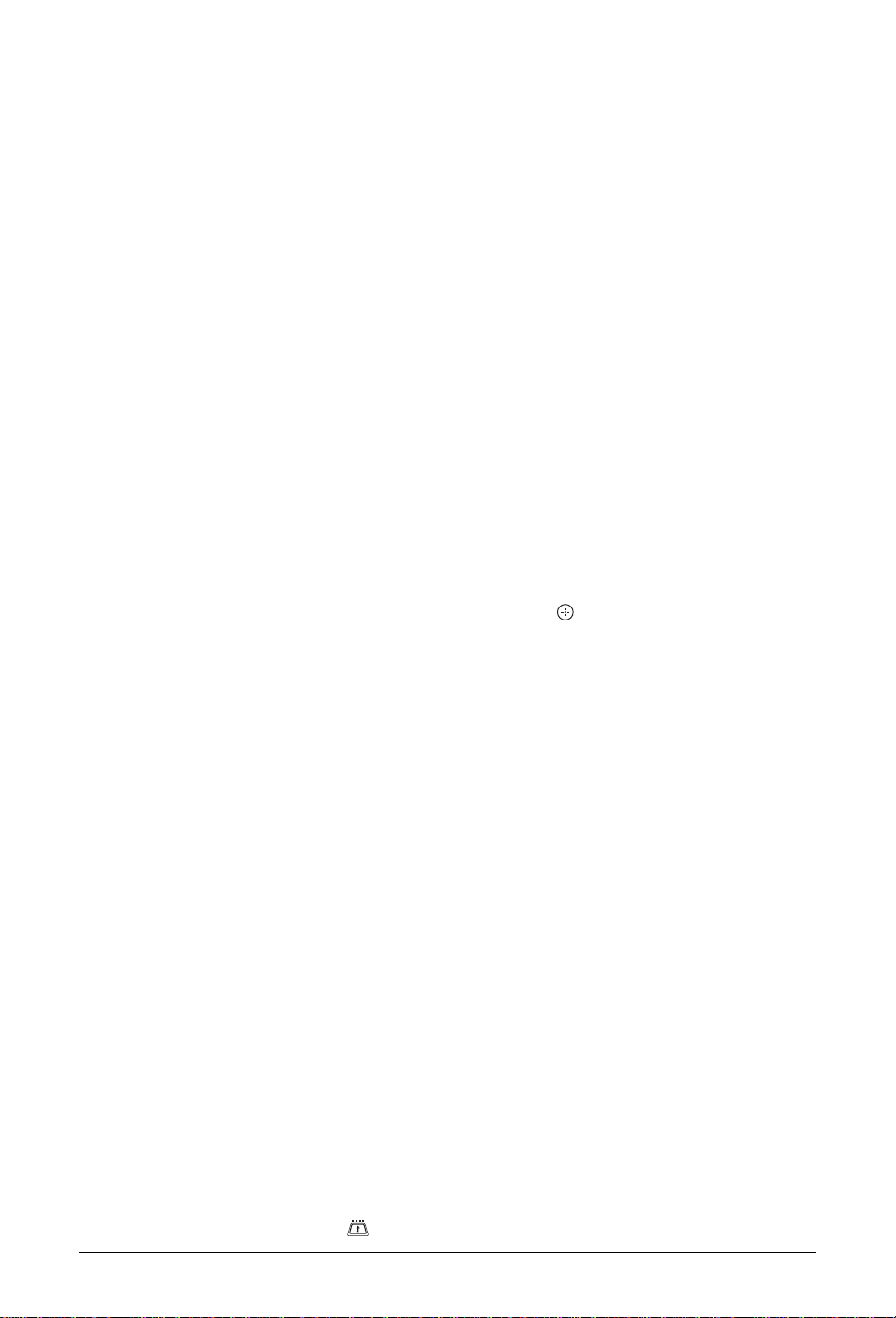
"Lydbeskrivelse": Indeholder en lydbeskrivelse (fortalt) af, hvad der sker på
skærmen, hvis TV-kanalerne sender sådanne oplysninger.
"Miksningsniveau": Justerer udgangsniveauet på TV-apparatets hovedlydside og
lydbeskrivelse.
z
• Dette menuvalg er kun tilgængeligt, når "Lydbeskrivelse" er indstillet til "Til".
"Dynamikområde": Kompenserer for forskelle i lydstyrken mellem forskellige
kanaler (kun for Dolby Digital audio).
~
• Funktionen har måske ingen virkning, eller virkningen kan afhænge af programmet uanset
indstillingen i "Dynamikområde".
"Optisk udgang": Indstiller det audiosignal, der sendes fra DIGITAL AUDIO
OUT (OPTICAL)-stikket på tv'et. Indstilles til "Auto" ved tilslutning af udstyr, der
er kompatibelt med Dolby Digital. Indstilles til "PCM", ved tilslutning af udstyr, der
ikke er kompatibelt med Dolby Digital.
"MPEG-lydniveau": Justerer MPEG-lydstyrken.
Bannertilstand
"Basis": Viser programinformationerne med et digitalt banner.
"Fuld": Viser programinformationerne med et digitalt banner og viser detaljerede
programinformationer under dette banner.
Børnelås
Indstiller en aldersbegrænsning på programmerne. Alle programmer, der overskrider
aldersbegrænsningen, kan kun ses, når en PIN-kode er indtastet korrekt.
1 Tryk på cifferknapperne for at indtaste den eksisterende PIN-kode.
Hvis du ikke tidligere har angivet en PIN-kode, vises en indtastningsskærm til PINkoden. Følg anvisningen under "PIN-kode" i det følgende.
2 Tryk på F/f for at vælge aldersbegrænsningen eller "Ingen" (til
ubegrænset brug), og tryk derefter på .
3 Tryk på RETURN.
PIN-kode
Første gang der oprettes en PIN-kode
1 Tryk på cifferknapperne for at indtaste den nye PIN-kode.
2 Tryk på RETURN.
Sådan ændres PIN-koden
1 Tryk på cifferknapperne for at indtaste den eksisterende PIN-kode.
2 Tryk på cifferknapperne for at indtaste den nye PIN-kode.
3 Tryk på RETURN.
z
• PIN-kode 9999 accepteres altid.
Teknisk opsætning
"Auto Service opdatering": Gør TV-apparatet i stand til at finde og lagre nye
digitale tjenester, efterhånden som de bliver tilgængelige.
"Systemopdatering": Dette TV-apparat kan modtage softwareopgraderinger via
TV-signalet. For at kunne modtage opgraderinger skal indstillingen
Systemopdatering i menuen Teknisk opsætning indstilles til "Til". Når en
opgradering registreres, informeres brugeren via en serie af skærmbilleder om,
hvordan opgraderingen udføres. Afbryd ikke TV-apparatet fra stikkontakten under
installationen.
"Systemoplysninger": Viser den aktuelle software-version og signalniveauet.
"Tidszone": Gør det muligt at vælge den aktuelle tidszone manuelt, hvis det ikke er
den samme som standardtidszoneindstillingen for dit land/område.
"Auto sommertid": Indstiller, om der skal skiftes automatisk mellem sommertid og
vintertid.
• "Til": Skifter automatisk mellem sommertid og vintertid efter kalenderen.
• "Fra": Klokkeslættet vises i overensstemmelse med tidsforskellen indstillet med "Tidszone".
CA-modulopsætning
Med denne indstilling kan du gå ind i en Pay-Per-View-tjeneste, når du anskaffer en CAM
(Betinget adgangsmodul) og et tilhørende visningskort. Oplysninger findes på side 17 om
placeringen af -stikket (PCMCIA).
28
DK
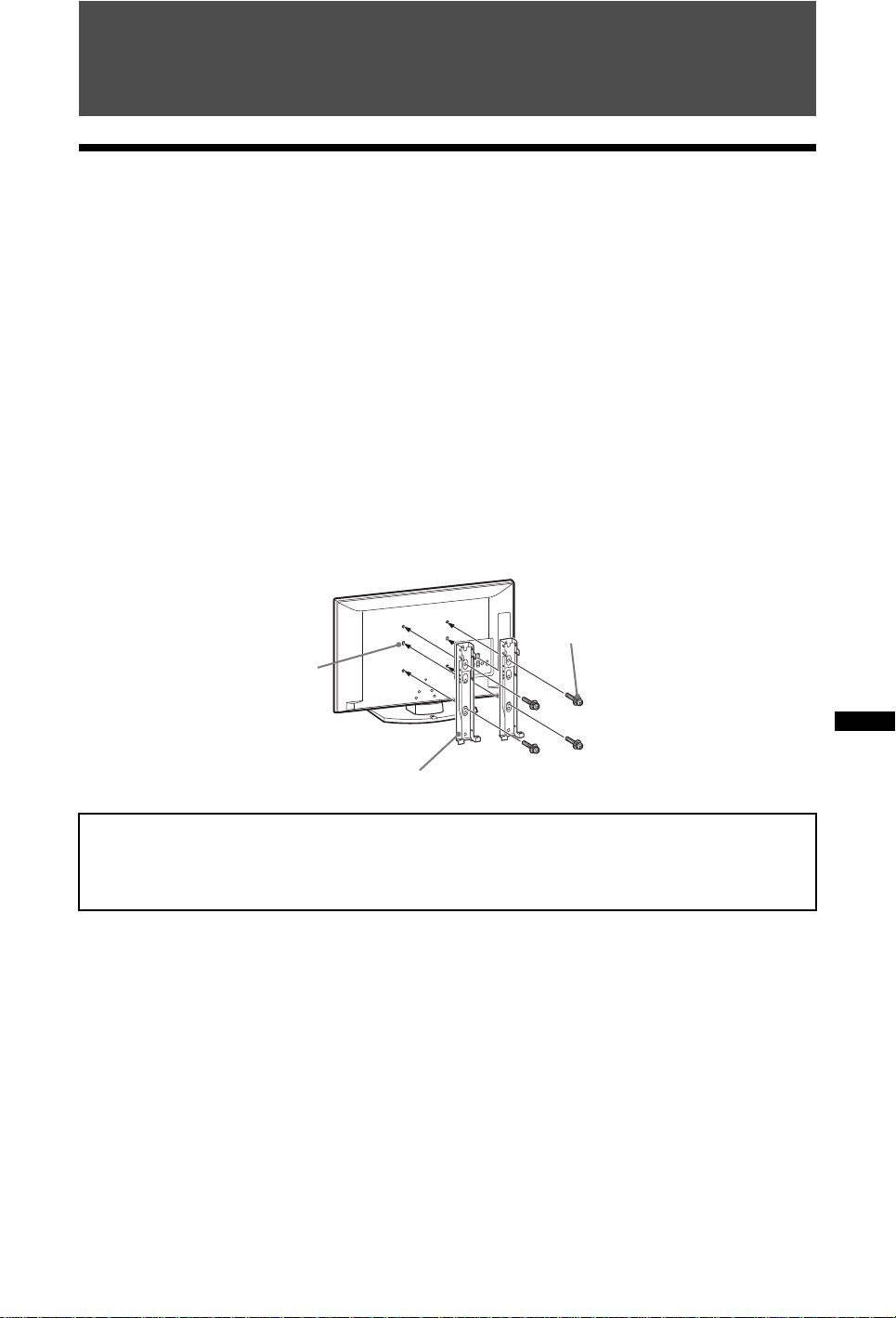
Yderligere oplysninger
Skrue
(+PSW6 × 16)
Monteringskrog
Firkantet hul
Montering af tilbehør (beslag til vægmontering)
Til kunderne:
Af hensyn til produktets og den generelle sikkerhed anbefaler Sony på det kraftigste, at
monteringen af tv'et udføres af en Sony-forhandler eller en autoriseret installatør. Forsøg ikke at
montere det selv.
Til Sony-forhandlere og installatører:
Vær opmærksom på sikkerheden under montering, vedligeholdelse og eftersyn af produktet.
Tv'et kan monteres med beslaget til vægmontering SU-WL500 (forhandles separat).
• Yderligere oplysninger om korrekt montering findes i vejledningen til beslaget til vægmontering.
• Yderligere oplysninger findes i afsnittet "Afmontering af tv-foden på TV-apparatet" (side 8).
• Yderligere oplysninger findes i afsnittet "Oversigt over mål til tv-montering" (side 30).
• Yderligere oplysninger findes i afsnittet "Diagram/oversigt over placering af skruer og krog"
(side 30).
~
• Placer tv'et på tv-foden, når 'det skal være monteret på tv-foden, når monteringskrogen fastgøres.
Installation af dette produkt kræver visse forudsætninger, især for at finde ud af, om væggen kan bære tv'ets
vægt. Monteringen af dette produkt skal udføres af en Sony-forhandler eller autoriseret installatør under
hensyntagen til sikkerheden. Sony er ikke ansvarlig for beskadigelse eller personskade, der opstår som følge
af forkert håndtering eller forkert montering.
29
Yderligere oplysninger
DK
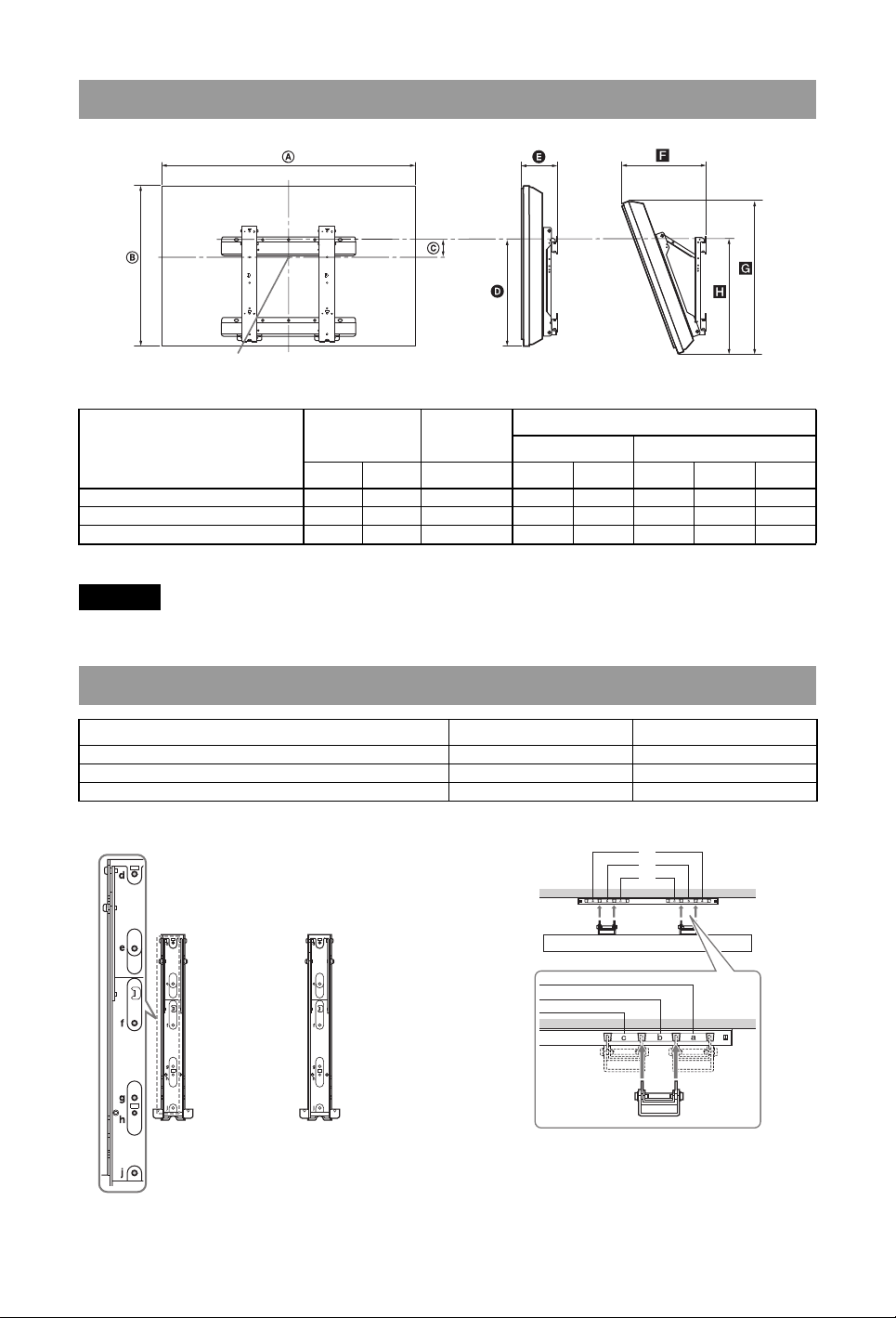
Oversigt over mål til tv-montering
Skærmmidtpunkt
ADVARSE
Placering af skrue Placering af krog
b
a*
c
Enhed: cm
Modelnavn
KDL-40S56/P56/P36xx 99,6 61,2 12,2 43,3 15,8 33,8 57,5 47,1
KDL-37S56/P56/P36xx 92,7 57,4 14 43,2 15,6 32,4 54,2 46,8
KDL-32S56/P56/P36xx 80,6 50,7 17,2 42,9 15,3 29,9 48,5 46,6
Skærmens mål
AB C DEFGH
Mål for
skærmmidt-
punkt
Tallene i ovenstående oversigt kan variere en smule afhængigt af monteringen.
Den væg, som tv'et monteres på, skal kunne støtte en vægt på mindst fire gange tv'ets vægt. Yderligere
oplysninger om vægt findes i afsnittet "Specifikationer" (side 31).
Længde for hver monteringsvinkel
Vinkel (0) Vinkel (20)
Diagram/oversigt over placering af skruer og krog
Modelnavn Placering af skrue Placering af krog
KDL-40S56/P56/P36xx d, g b
KDL-37S56/P56/P36xx d, g b
KDL-32S56/P56/P36xx e, g c
* Krogplaceringerne "a" kan ikke bruges til modellen i ovenstående oversigt.
DK
30
